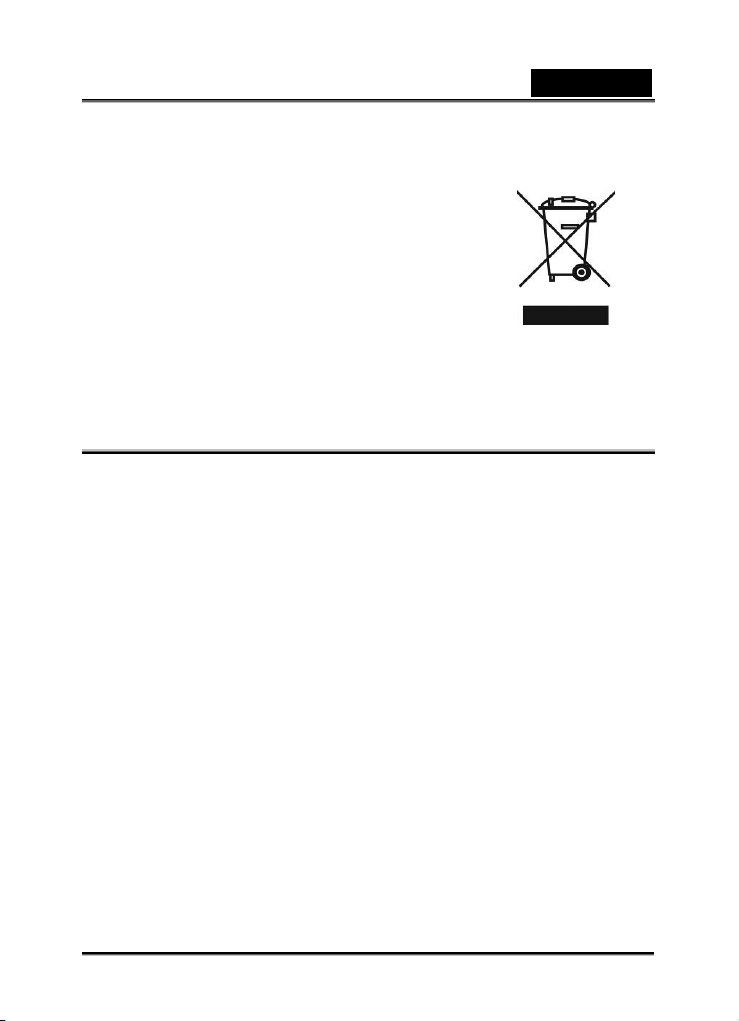
Русский
Знак отдельной утилизации в странах Европы
Этот знак указывает на то, что этот продукт подлежит
отдельной утилизации.
Следующая информация предназначена только для
пользователей, проживающих в странах Европы:
Данное изделие рассчитано на отдельную
утилизацию в соответствующих местах. Не
выбрасывайте его вместе с бытовым мусором.
Дополнительную информацию можно получить у продавца или в местном
учреждении, ответственном за утилизацию отходов.
Заявление ФКС (Федеральная комиссия связи
США)
Данное устройство соответствует требованиям части 15 правил ФКС.
Эксплуатация устройства определяется следующими двумя условиями:
(1). Устройство не должно создавать недопустимых помех.
(2). Устройство должно принимать все получаемые помехи, в том числе и
помехи, которые могут привести к его нежелательной работе.
Примечание
По результатам тестов данное устройство признано соответствующим
ограничениям Класса Б на цифровые устройства согласно части 15 правил ФКС.
Цель этих ограничений: обеспечение в разумных пределах защиты от
недопустимых помех в жилых помещениях. Данное устройство генерирует,
использует и может излучать высокочастотную энергию. При установке с
нарушением инструкций возможно возникновение недопустимых помех
радиосвязи.
Однако отсутствие помех в каждой конкретной ситуации не гарантируется. Если
устройство вызывает недопустимые помехи приема радио- или телевизионного
сигнала (что можно выявить путем его выключения и последующего включения),
пользователю настоятельно рекомендуется устранить эти помехи. Для этого
можно принять следующие меры:
переориентировать или переместить приемную антенну;
увеличить расстояние между устройством и приемником;
подключить устройство и приемник к различным цепям питания.
Для обеспечения соответствия ограничениям класса Б подчасти Б части 15
правил ФКС обязательно использование экранированного кабеля.
-1-
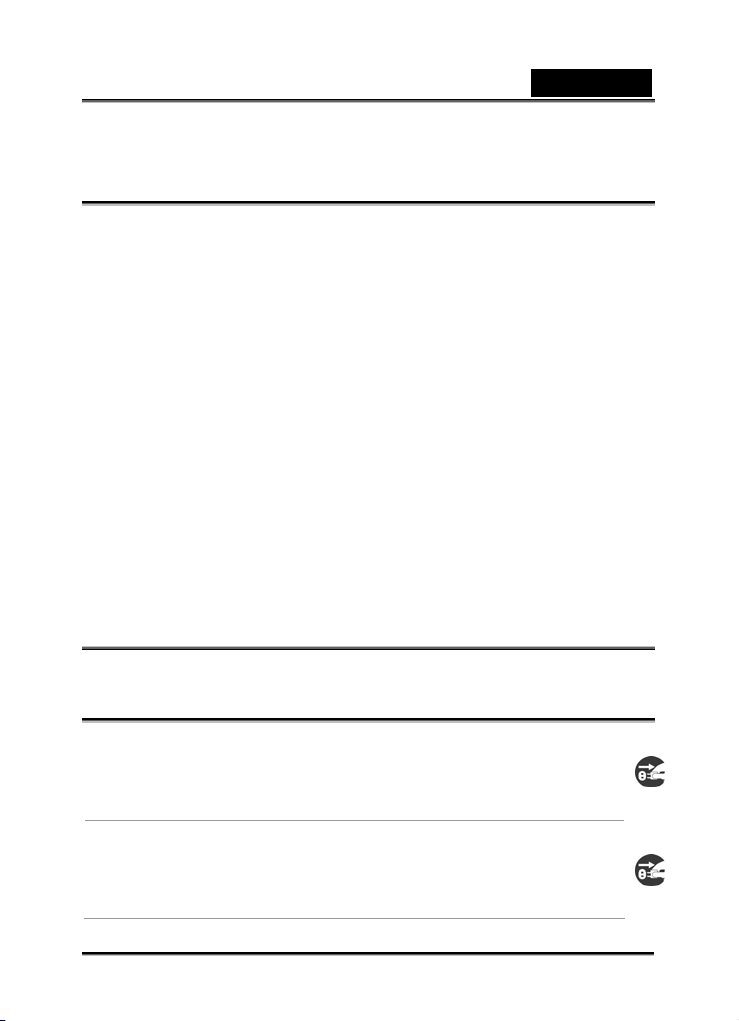
Русский
Не изменяйте и не модифицируйте устройство, если изменения и модификации
не описаны в руководстве. В случае внесения непредусмотренных изменений вы
можете лишиться права на эксплуатацию этого устройства.
Информация об изделии
1. Конструкция и характеристики изделия могут меняться без
предварительного уведомления. Это относится к основным
характеристикам изделия, программному обеспечению, драйверам и
инструкции по эксплуатации. Настоящая инструкция по эксплуатации
представляет собой справочное руководство по изделию.
2. Изделие и поставляемые с ним дополнительные принадлежности могут
отличаться от описанных в руководстве. Это объясняется тем, что
розничные продавцы зачастую заказывают различные комплекты поставки
в соответствии с требованиями местного рынка, демографическими и
географическими особенностями. Изделия у разных розничных продавцов
часто различаются. Особенно часто отличаются вспомогательные
принадлежности: элементы питания, зарядные устройства, бл оки питания
переменного тока, платы памяти, шнуры, футляры и сумки для переноски,
а также языковая поддержка. Иногда розничные продавцы заказывают
изделия определенного цвета, с конкретным внешним видом и емкостью
внутренней памяти. Точно е описание изделия и входящих в комплект
поставки дополнительных принадлежностей можно получить у продавца.
3. Иллюстрации в настоящем руководстве приведены только для пояснения.
Изображенная на них камера может отличаться от вашей.
4. Производитель не несет ответственности за ошибки или несоответствие в
инструкции по эксплуатации.
5. Обновленные версии драйверов можно найти на нашем веб-сайте в
разделе «Download» (адрес сайта: www.geniusnet.com.tw).
Инструкции по технике безопасности
Перед началом работы с изделием внимательное прочтите все
предупреждения и предостережения.
Предупреждения
Если в цифровую камеру попали посторонние предметы или
вода, немедленно отключите питание, выньте аккумуляторы и
отключите блок питания.
При дальнейшей работе с камерой возникает опасность возгорания
или поражения электрическим током. Обратитесь к продавцу.
Если камера упала или ее корпус получил повреждения,
выключите камеру, выньте аккумуляторы и отключите блок
питания.
При дальнейшей работе с камерой возникает опасность возгорания
или поражения электрическим током. Обратитесь к продавцу
-2-
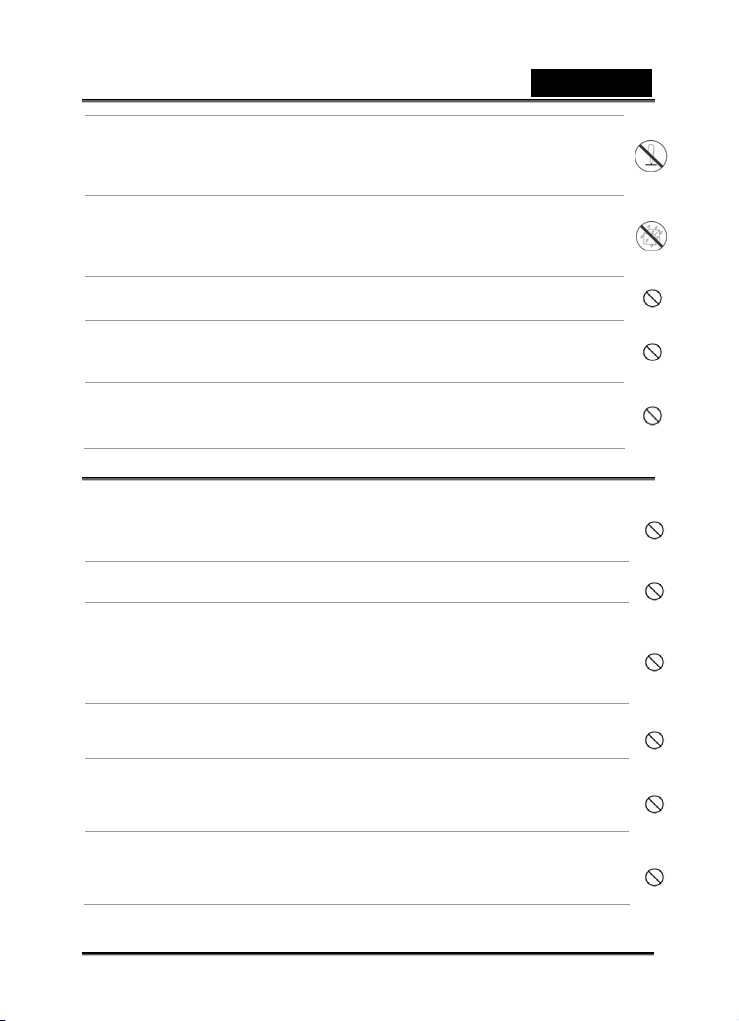
Русский
Не разбирайте, не изменяйте и не ремонтируйте камеру.
Это может стать причиной возгорания или поражения электрическим
током. По вопросам ремонта и внутреннего осмотра обращайтесь к
продавцу.
Не пользуйтесь камерой около воды.
Это может стать причиной возгорания или поражения электрическим
током. Будьте особенно внимательны во время дождя, снега, на
пляже или на берегу водоема.
Не кладите камеру на наклонные и неустойчивые поверхности.
Она может упасть или перевернуться и получить повреждения.
Не давайте аккумуляторы детям.
Попадание аккумуляторов внутрь может вызвать отравление. Если
это произошло, немедленно обратитесь к врачу.
Не пользуйтесь камерой на ходу и за рулем.
Это может стать причиной аварий.
Внимание!
Устанавливая аккумуляторы, соблюдайте полярность.
В случае нарушения полярности возможны возгорание и повреждение
устройства, а также загрязнение окружающей среды в результате
взрыва аккумуляторов или утечки из них.
Не пользуйтесь вспышкой вблизи человеческих глаз.
Можно повредить зрение.
Оберегайте ЖК-экран от ударов.
Они могут повредить стекло экрана и вызвать утечку жидкости. Если
жидкость попала в глаза, на кожу или на одежду, прополощите этот
участок пресной водой.
Если жидкость попала в глаза, обратитесь к врачу.
Камера является точным прибором. Не бросайте ее, оберегайте от
ударов и не прикладывайте силу при работе с нею.
Так можно повредить камеру.
Не пользуйтесь камерой во влажной, насыщенной парами,
дымной или пыльной атмосфере.
Это может стать причиной возгорания или поражения электрическим
током.
Не вынимайте аккумуляторы сразу же после длительной
непрерывной работы с камерой.
Во время работы аккумуляторы нагреваются. Можно получить ожоги.
-3-
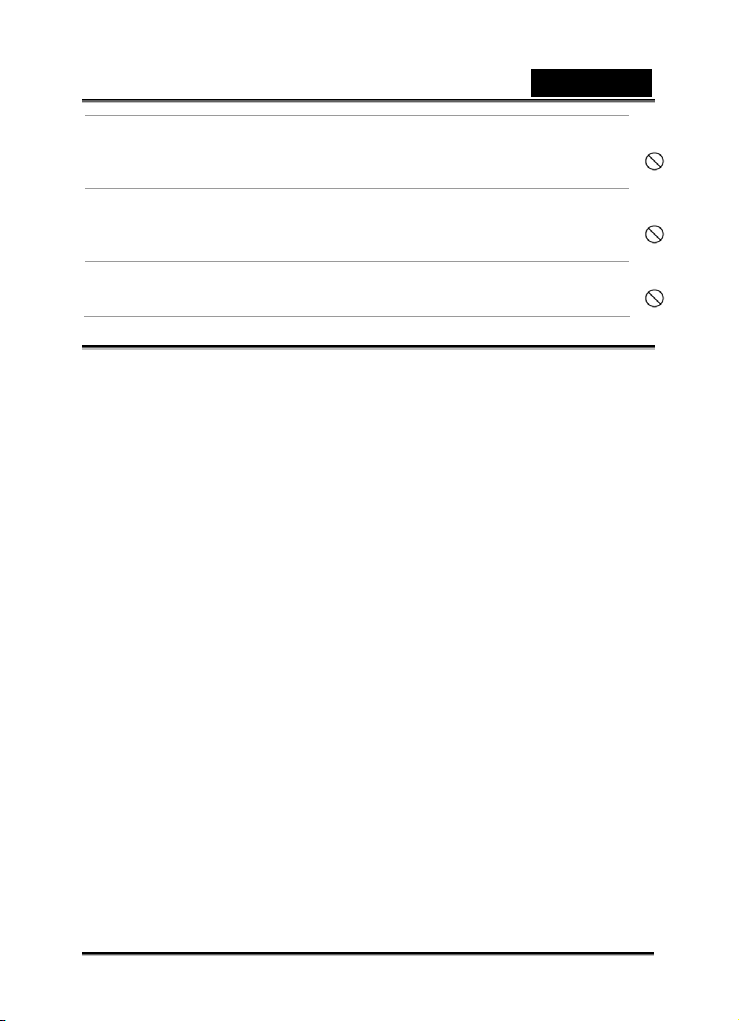
Русский
Не заворачивайте камеру, не ставьте ее на ткань или одеяла.
Это может привести к перегреву и искривлению корпуса и стать
причиной возгорания. Пользуйтесь камерой в хорошо вентилируемых
местах.
Не оставляйте камеру в местах, где температура может
значительно повыситься (например, в машине).
Это может повлиять на корпус и внутренние компоненты камеры и
стать причиной возгорания.
Перед перемещением камеры отключите все шнуры и кабели.
В противном случае шнуры и кабели можно повредить, а это может
привести к возгоранию или поражению электрическим током.
Замечания по применению аккумуляторов
При работе с аккумуляторами прочтите и обязательно соблюдайте инструкции
по технике безопасности и следующие замечания.
Пользуйтесь только рекомендуемыми производителем аккумуляторами.
Не рекомендуется использовать аккумуляторы при особенно низких
температурах. Это может сократить срок их службы и оказать
отрицательное влияние на работу камеры.
При работе с новыми аккумуляторами или аккумуляторами
течение длительного времени не использовались (кроме аккумуляторов, у
которых закончился срок годности), возможное количество снимков может
измениться. Поэтому для повышения эффективности и срока службы
аккумулятора рекомендуется перед эксплуатацией провести хотя бы один
цикл полной зарядки и разрядки.
При продолжительной работе с камерой или длительной работе со
вспышкой аккумуляторы могут нагреваться. Это нормально.
При продолжительной работе камера может нагреваться. Это нормально.
Если аккумуляторы не будут использоваться в течение длительного
времени, выньте их из камеры во избежание утечки и коррозии.
Если аккумулятор не будет использоваться в течение длительного
времени, сначала полностью разрядите его. Если аккумулятор хранить
частично заряженным, его работа может ухудшиться.
Контакты всегда должны быть чистыми.
Запрещается использование марганцевых аккумуляторов.
При установке аккумуляторов несоответствующего типа возможен взрыв.
Утилизируйте отслужившие аккумуляторы в соответствии с инструкцией.
, которые в
-4-
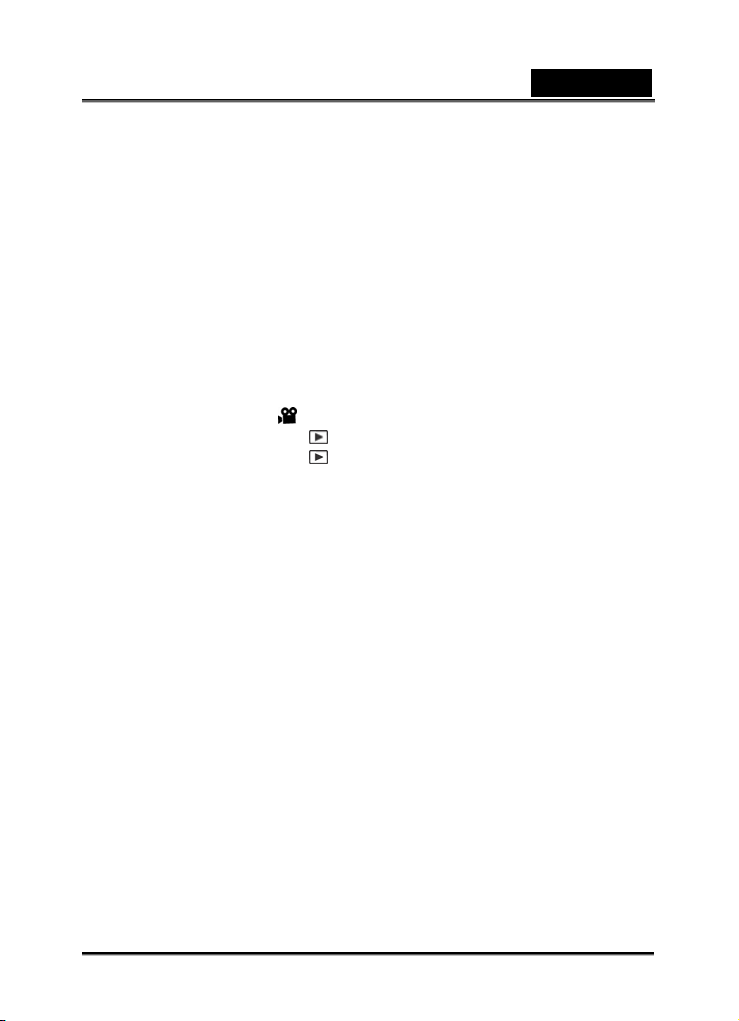
Русский
Оглавление
ВВЕДЕНИЕ ____________________________________________________ 9
ОБЗОР ________________________________________________ 9
КОМПЛЕКТ ПОСТАВКИ___________________________________ 9
ЗНАКОМСТВО С КАМЕРОЙ _____________________________________ 10
ВИД СПЕРЕДИ_________________________________________ 10
ВИД СЗАДИ ___________________________________________ 11
ЗНАЧКИ НА ЭКРАНЕ ____________________________________ 12
Режим съемки _____________________________________________ 12
Режи м видеосъемки [ ] ____________________________________ 13
Режи м воспроизведения [ ] — просмотр фотографий ___________ 13
Режи м воспроизведения [ ] — просмотр видеозаписи __________ 13
ПРИСТУПАЯ К РАБОТЕ ________________________________________ 14
ПОДГОТОВКА _________________________________________ 14
ЗАРЯДКА АККУМУЛЯТОРА _______________________________ 15
НАЧ А Л Ь Н Ы Е ПАРАМЕТРЫ________________________________ 15
Уст а новк а даты и времени ____________________________________ 15
ВЫБОР ЯЗЫКА ________________________________________ 16
ФОРМАТИРОВАНИЕ КАРТЫ ПАМЯТИ SD И ВНУТРЕННЕЙ ПАМЯТИ 16
РЕЖИМ СЪЕМКИ ______________________________________________ 17
ФОТОСЪЕМКА ________________________________________ 17
ФУНКЦИЯ УВЕЛИЧЕНИЯ И УМЕНЬШЕНИЯ ___________________ 17
ВЫБОР СЮЖЕТНОЙ ПРОГРАММЫ __________________________ 18
КОМПЕНСАЦИЯ ЭКСПОЗИЦИИ/КОРРЕКТИРОВКА КОНТРОВОГО СВЕТА
____________________________________________________ 20
-5-
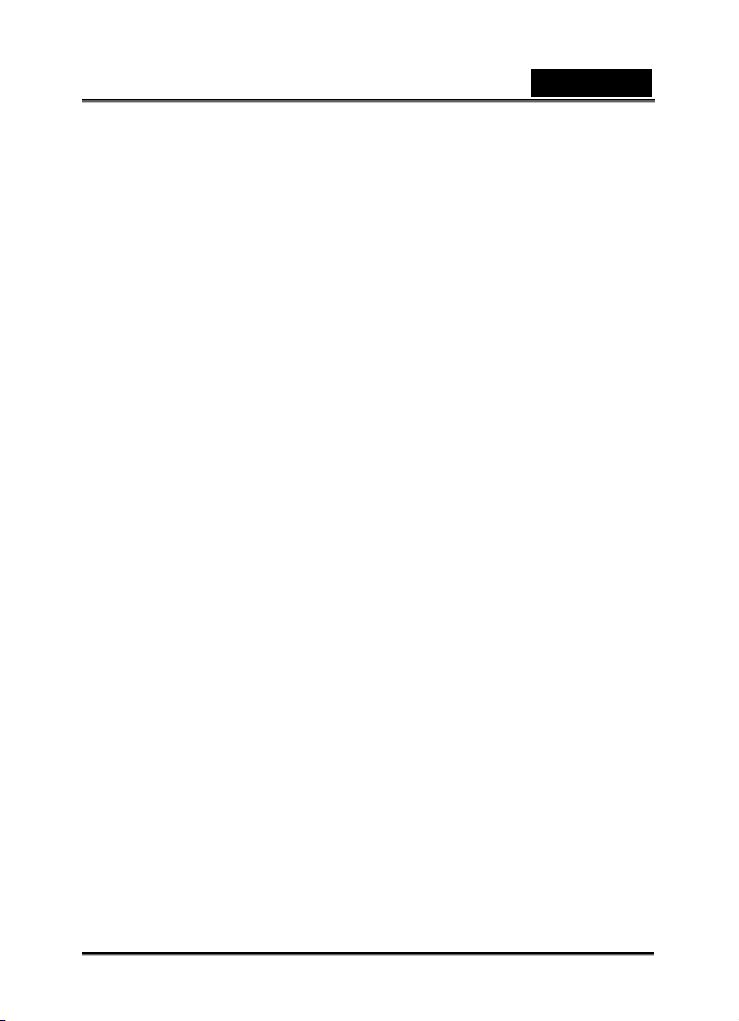
Русский
СЪЕМКА С ФУНКЦИЕЙ СЛЕЖЕНИЯ ЗА ЛИЦОМ ________________ 21
ЗАПИСЬ ЗВУКОВЫХ ПРИМЕЧАНИЙ _________________________ 21
РЕЖИМ ВИДЕО _______________________________________________ 22
ПРОСМОТР ВИДЕОЗАПИСЕЙ______________________________ 23
РЕЖИМ ВОСПРОИЗВЕДЕНИЯ __________________________________ 24
ПРОСМОТР ФОТОГРАФИЙ ________________________________ 24
ВЫВОД МИНИАТЮР ____________________________________ 25
ЗВУК О ВЫЕ ПРИМЕЧАНИЯ ________________________________ 26
ПРОСМОТР В РЕЖИМЕ СЛАЙД-ШОУ ________________________ 26
ЗАЩИТА ИЗОБРАЖЕНИЙ _________________________________ 27
ПРОСМОТР ФОТОГРАФИЙ И ВИДЕОЗАПИСЕЙ НА ЭКРАНЕ ТЕЛЕВИЗОРА
____________________________________________________ 28
ИЗМЕНЕНИЕ РАЗ М Е РА ИЗОБРАЖЕНИЯ_______________________ 28
СЖАТИЕ ИЗОБРАЖЕНИЯ _________________________________ 29
УДАЛЕНИЕ ИЗОБРАЖЕНИЙ _______________________________ 30
Мгновенное уда ле ние в режиме съемки (функция быстрого удаления)30
Удаление в режиме воспроизведения ___________________________ 30
МЕНЮ _______________________________________________________ 31
МЕНЮ «CAPTURE» (СЪЕМКА) ____________________________ 31
Scene Mode (Сюжетная программа) ____________________________ 31
Size (Размер) _______________________________________________ 31
Quality (Качество) ___________________________________________ 31
Sharpness (Резк ос ть )_________________________________________ 31
Saturation (Насыщенность)____________________________________ 32
White Balance (Баланс белого)_________________________________ 32
Manual WB (Уст а новка баланса белого вручную)__________________ 32
Sensitivity (Чувствительность) _________________________________ 32
-6-
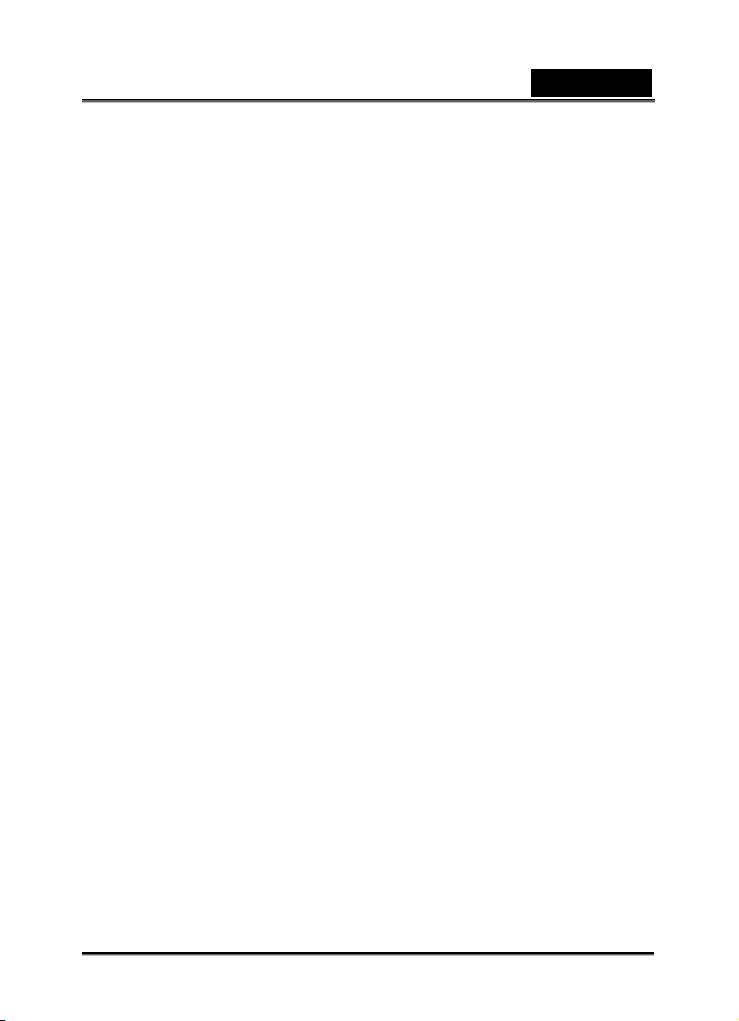
Русский
Metering (Замер) ____________________________________________ 32
Режи м съемки ______________________________________________ 32
Voice Memo (Звуковое примечание) ____________________________ 33
LCD Bright. (Яркость экрана) __________________________________ 33
Digital Zoom (Цифровой зум) __________________________________ 33
Date Print (Печать даты) ______________________________________ 33
МЕНЮ «VIDEO» (ВИДЕОСЪЕМКА)_________________________ 34
Size (Размер) _______________________________________________ 34
Quality (Качество) ___________________________________________ 34
Color (Цвет) ________________________________________________ 34
Audio (Звук) ________________________________________________ 34
LCD Bright. (Яркость экрана) __________________________________ 34
Digital Zoom (Цифровой зум) __________________________________ 34
МЕНЮ «PLAYBACK» (ВОСПРОИЗВЕДЕНИЕ)__________________ 35
Slide Show (Слайд-шоу) ______________________________________ 35
Protect (Защита) ____________________________________________ 35
LCD Bright. (Яркость экрана) __________________________________ 35
Resize (Изменение размера) __________________________________ 35
Quality (Качество) ___________________________________________ 35
Copy to Card (Копирование на карту) ___________________________ 35
МЕНЮ «SETUP» (НАСТРОЙКА) ___________________________ 36
Beep (Сигналы) _____________________________________________ 36
Fr. No. Reset (Сброс счетчика кадров) __________________________ 36
Auto Off (Автоматическое отключение питания)___________________ 36
Date/Time (Дата и время) _____________________________________ 36
Sys. Reset (Сброс системы) ___________________________________ 36
Language (Язык) ____________________________________________ 36
Format (Форматирование) ____________________________________ 37
Card Info. (Информация о карте памяти) ________________________ 37
System Info. (Информация о системе)___________________________ 37
Video Output (Вывод видео) ___________________________________ 37
ПЕРЕДАЧА ФАЙЛОВ НА КОМПЬЮТЕР ___________________________ 38
Требования к системе________________________________________ 38
ЗАГРУЗКА ФАЙЛОВ _____________________________________ 38
РЕЖИМ ВЕБ-КАМЕРЫ _________________________________________ 39
-7-
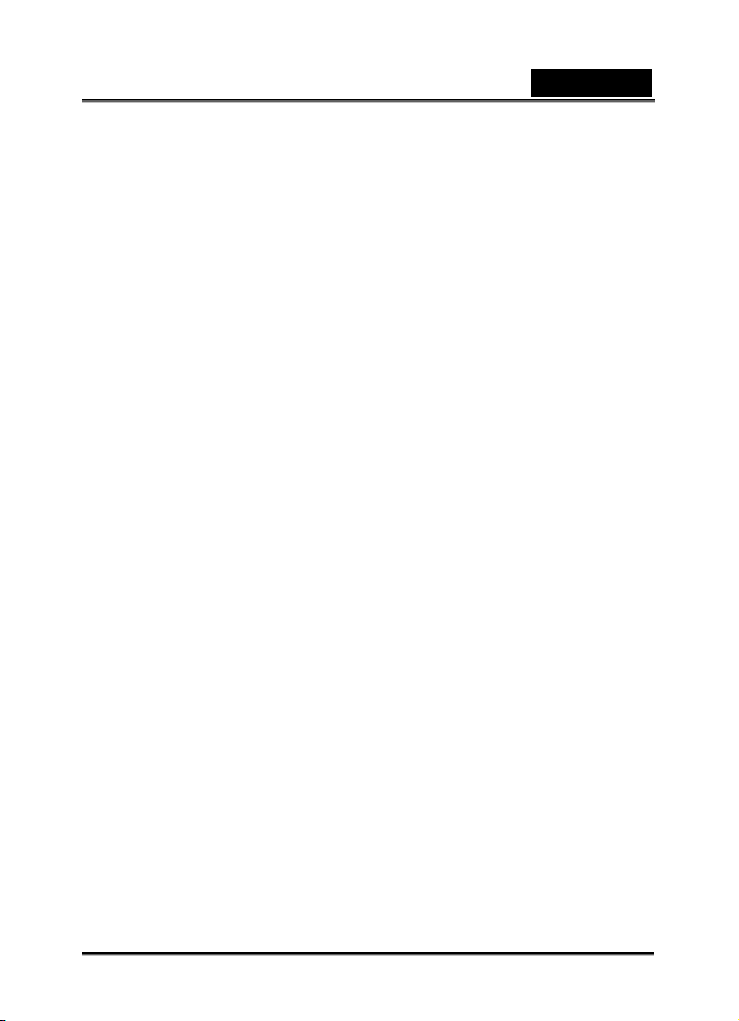
Русский
УСТАНОВКА ПРОГРАММНОГО ОБЕСПЕЧЕНИЯ ДЛЯ РЕДАКТИРОВАНИЯ
_____________________________________________________________ 40
ХАРАКТЕРИСТИКИ ____________________________________________ 41
ПРИЛОЖЕНИЕ ________________________________________________ 42
Количество кадров __________________________________________ 42
Количество кадров (фотографии) ______________________________ 42
ИНДИКАТОР СОСТОЯНИЯ ______________________________________ 43
УСТРАНЕНИЕ НЕИСПРАВНОСТЕЙ _______________________________ 44
ПОДКЛЮЧЕНИЕ К ПРИНТЕРУ С ПОДДЕРЖКОЙ PICTBRIDGE________ 46
Подключение камеры к принтеру ______________________________ 46
Печать изображений_________________________________________ 46
-8-
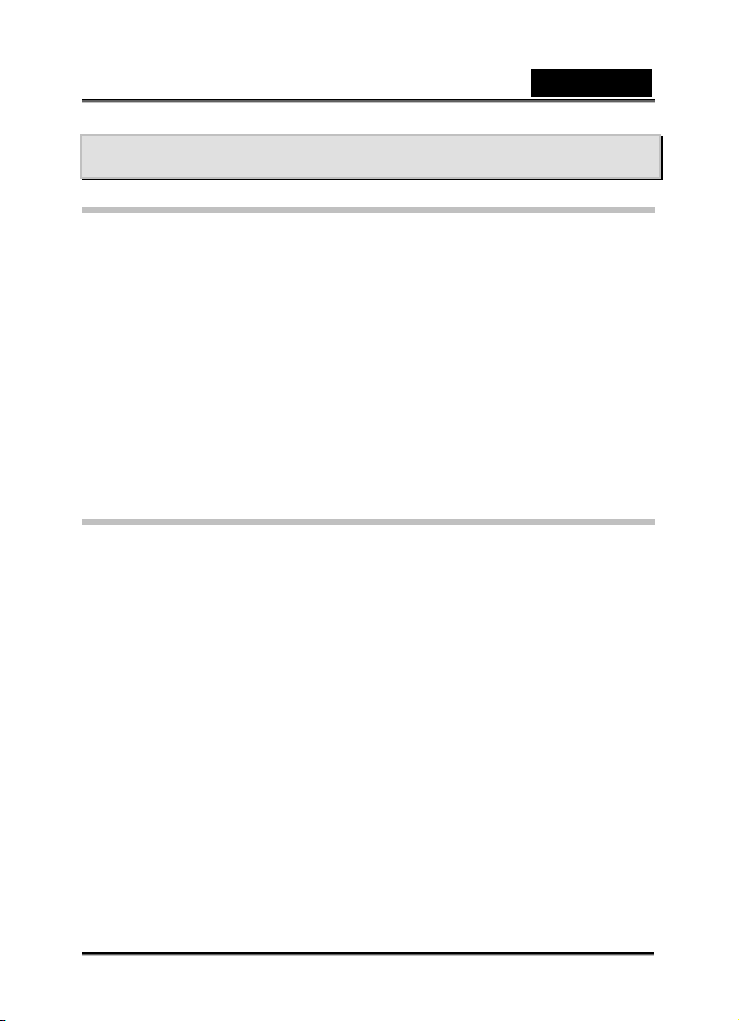
Русский
Введение
Обзор
Поздравляем вас с покупкой новой цифровой камеры! Это простая, быстрая,
современная и интеллектуальная камера, и ее 10-мегапиксельный датчик ПЗС
позволяет делать снимки с разрешением до 3648 x 2736 пикселей.
Датчик ПЗС с оптическим разрешением 10,0 мегапикселей
Большой ЖК-экран LTPS с диагональю 2,5 дюйма
12-кратный зум (3-кратный оптический и 4-кратный цифровой)
Защита от дрожания
Высокое значение ISO 1000
Слежение за лицом
Поддержка режима Multi-Scene
Поддержка карт памяти SDHC емкостью 8 Гб
Поддержка PictBridge
Комплект поставки
Вскройте упаковку и проверьте комплектность поставки. В случае
несоответствия или недостачи комплектующих обратитесь к своему дилеру.
Цифровая камера
На компакт-диске:
z программа MediaOne Gallery;
z программа Ulead Cool 360 SE;
z драйвер веб-камеры;
z инструкция по эксплуатации на нескольких языках.
Шнур USB
Аудиовидеокабель
Блок питания переменного тока (100 В – 240 В)
Переходник с вилок европейского типа на американские
Один литий-ионный аккумулятор
Краткое руководство
Чехол и ремешок
-9-
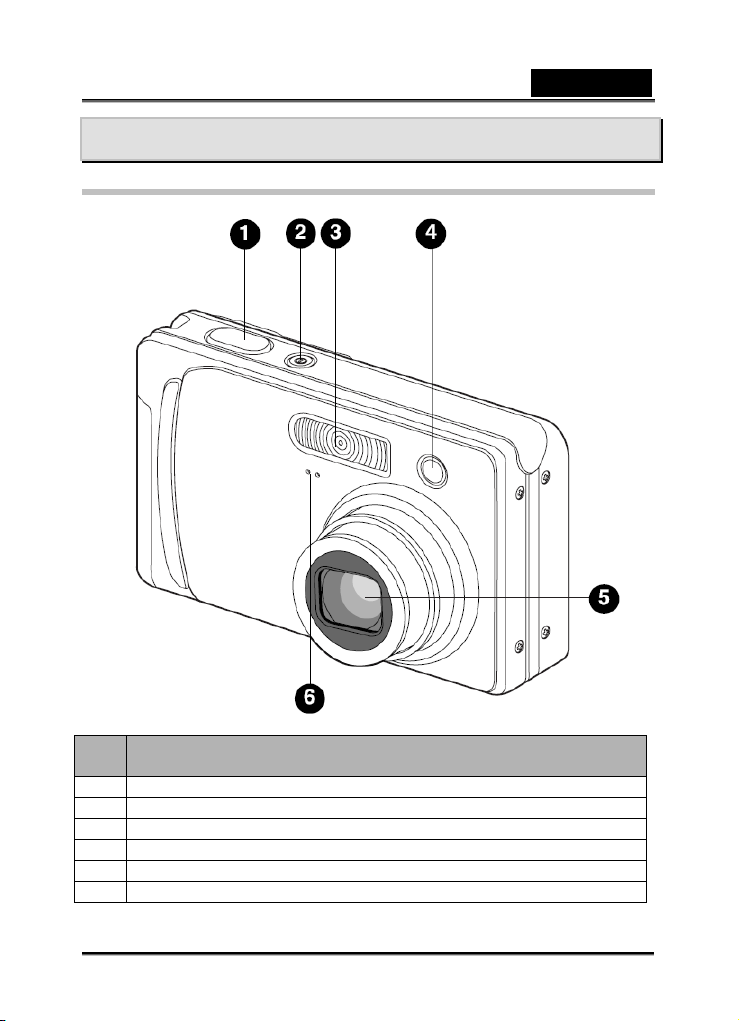
Знакомство с камерой
Вид спереди
Русский
№
Название
п/п
1 Спусковая кнопка
2 Кнопка включения/выключения
3 Вспышка
4 Индикатор автоспуска
5 Объектив
6 Микрофон
-10-
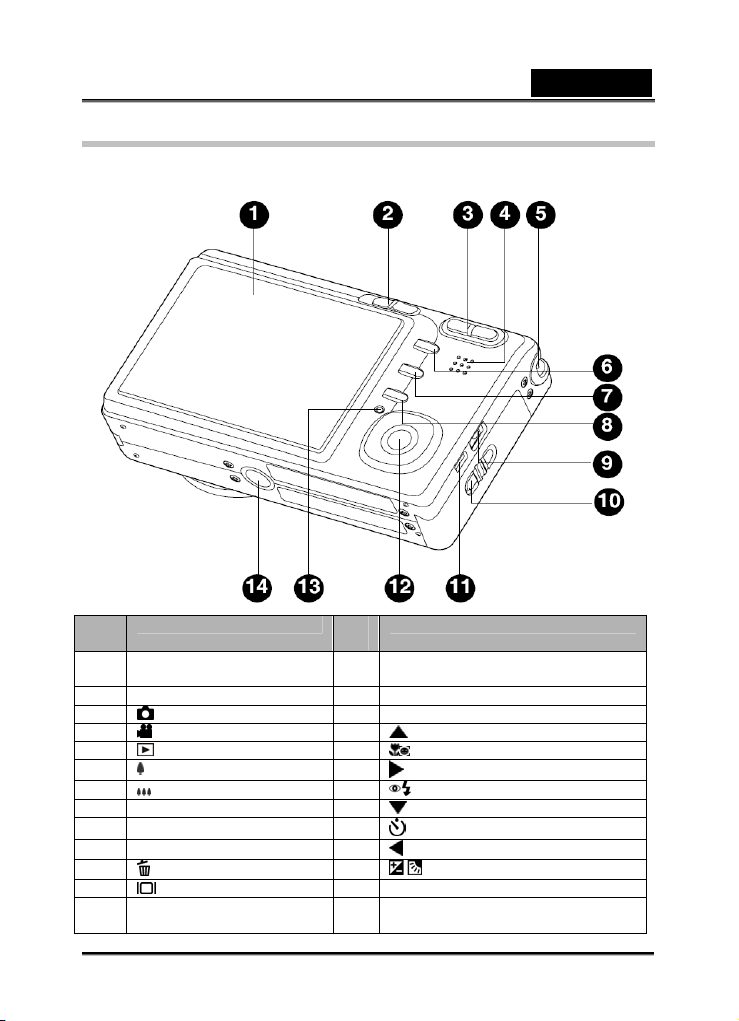
Русский
Вид сзади
№
Название №
п/п
1 ЖК-экран 10 Крышка отсека аккумулятора и
2 Переключатель режимов 11 Гнездо USB или AV OUT
Режим съемки 12
Режим видео Кнопка
Режим просмотра Кнопка фокусировки
3 Кнопка приближения
Кнопка удаления
4 Динамик Кнопка
5 Ушко для ремешка
MENU Кнопка меню
6
7
8 Кнопка дисплея 13 Индикатор состояния
9 Разъем питания
Кнопка удаления
постоянным током 5В
Название
п/п
карты памяти
Кнопка SET/выбора направления
Кнопка
Кнопка вспышки
Контровой свет/экспозиция
14 Гнездо для штатива
2 s кнопка автоспуска
Кнопка
-11-
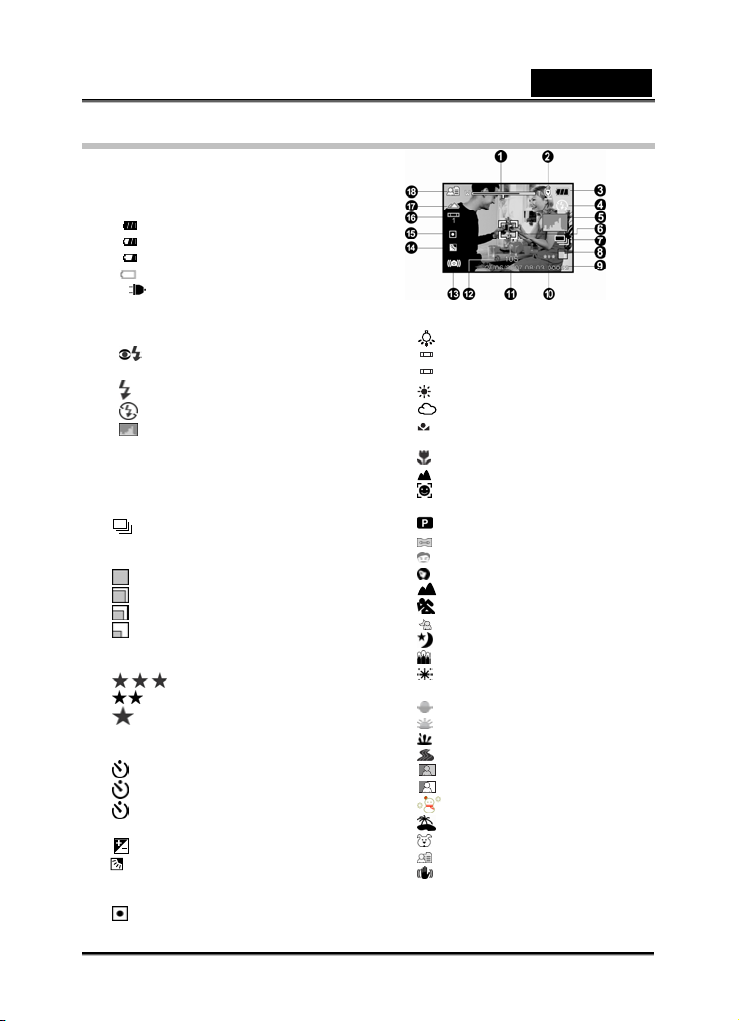
Значки на экране
Режим съемки
1. Состояние зума
2. Звуковое примечание
3. Состояние аккумулятора
[
] полностью заряжен
] наполовину заряжен
[
[ ] почти разряжен
[ ] разряжен
* [ ] значок блока питания (если
он используется)
4. Режим вспышки
[пусто] автоматическая
[
] подавление эффекта красных
глаз
[
] принудительная
[
] выключена
5. [ ] Гистограмма
6. Основная область фокуса (при
нажатии спусковой кнопки до
половины)
7. Значок режима съемки
[пусто] по одному кадру
[
] длительная съемка
[ AEB ] эксповилка
8. Разрешение изображения
[
] 3648 x 2736
] 2816 x 2112
[
] 2048 x 1536
[
] 640 x 480
[
9. Оставшееся количество кадров
10. Качество изображения
[
] высокое
] обычное
[
] экономичное
[
11. Дата и время
12. Значок автоспуска
[
10s] 10 с
2s ] 2 с
[
10+2s ] 10+2 с
[
13. Предупреждение о спуске
] Компенсация экспозиции
14. [
[
] Корректировка контрового света
15. Замер
[черный] средневзвешенный
[
] точечный
Русский
16. Баланс белого
[пусто] автоматическая
[
] лампа накаливания
1
[
] флуоресцентный свет 1
2
] флуоресцентный свет 2
[
[
] дневной свет
[ ] облачность
] вручную
[
17. Фокус
[
] макросъемка
[ ] бесконечность
[
] слежение за лицом
18. Сюжетная программа
[
] программный режим
[ ] панорама
[ ] портрет мужской
[ ] портрет женский
] пейзаж
[
] спорт
[
[
] ночной портрет
[
] ночной пейзаж
] при свечах
[
[ ] фейерверки
[ TEXT ] текст
[
] закат
[ ] восход
[ ] брызги воды
[ ] бегущая вода
[
] сепия
[
] монохромный
] снег
[
[
] пляж
[ ] домашние животные
[
] пользовательская
[ ] защита от дрожания
[Tv] приоритет выдержки
[Av] приоритет диафрагмы
-12-
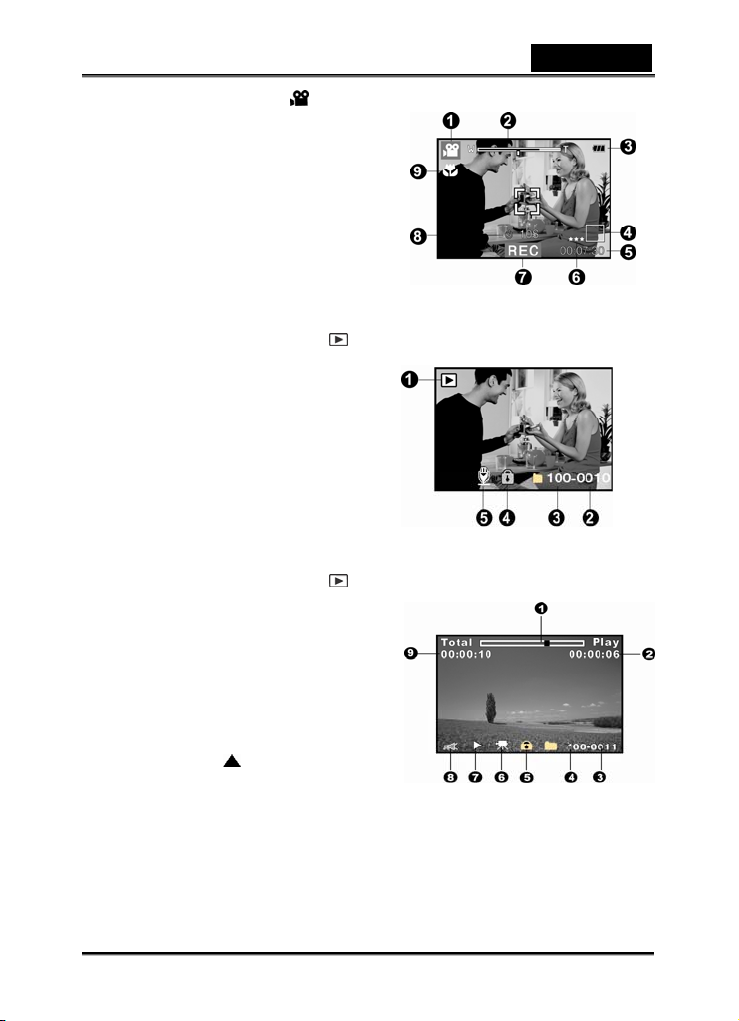
Русский
Режим видеосъемки [ ]
1. Значок режима
2. Состояние зума
3. Состояние аккумулятора
4. Разрешение видео
5. Возможное время записи/истекшее
время
6. Качество видеозаписи
7. Индикатор записи
8. Значок автоспуска
9. Фокус
Режим воспроизведения [ ] — просмотр фотографий
1. Значок режима
2. Номер файла
3. Номер папки
4. Значок защиты
5. Звуковое примечание
Режим воспроизведения [ ] — просмотр видеозаписи
1. Строка состояния видеозаписи
2. Истекшее время
3. Номер файла
4. Номер папки
5. Значок защиты
6. Значок режима
7. Режим воспроизведения
8. Значок отключения звука (при
нажатии кнопки во время
просмотра)
9. Общее время записи
-13-
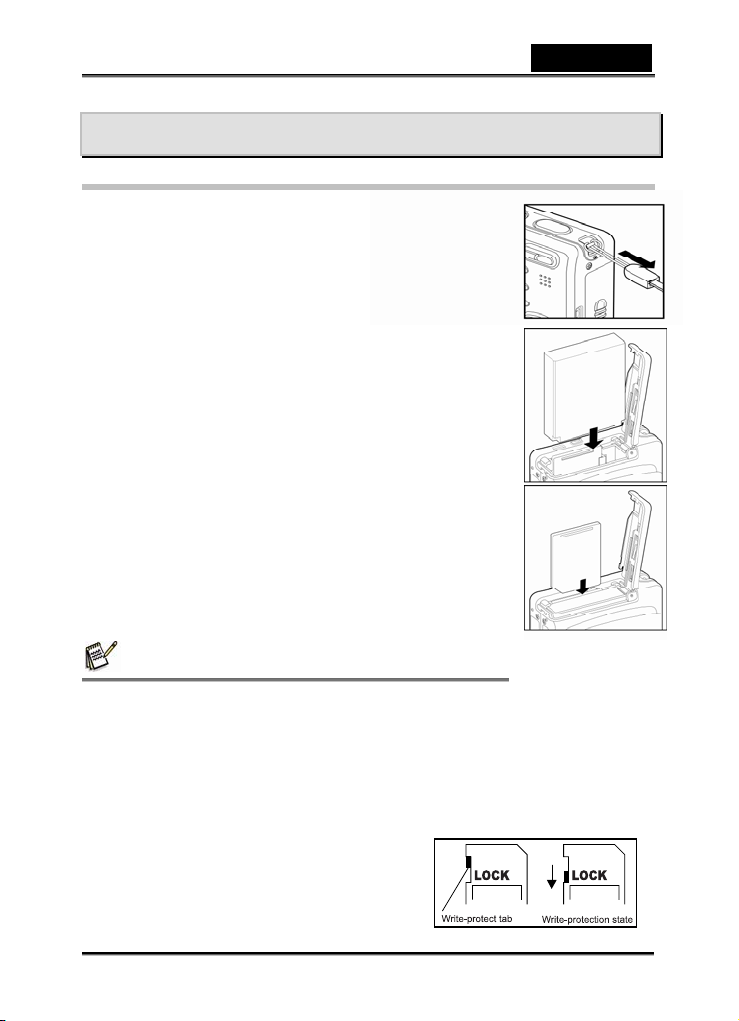
Приступая к работе
Подготовка
1. Прикрепите ремешок, как показано на рисунке.
2. Откройте крышку отсека элементов питания/карты памяти.
3. Вставьте аккумулятор (входит в комплект поставки),
соблюдая полярность.
4. Вставьте карту памяти SD/SDHC (не входит в комплект)
Камера имеет 32 Мб внутренней памяти (29 Мб
используются для хранения фотографий), однако для
увеличения объема памяти можно установить карту
SD/SDHC.
Если карта памяти используется впервые,
отформатируйте ее с помощью этой камеры.
5. Плотно закройте крышку отсека аккумулятора и карты
памяти.
Русский
Примечания
z Для защиты от случайного удаления информации с карты памяти SD/SDHC можно
сдвинуть язычок защиты от записи (с краю на карте) в положение «заблокировано».
z Для сохранения, изменения и удаления информации с карты памяти SD/SDHC ее
необходимо разблокировать.
z Во избежание повреждения карты памяти выключайте питание камеры перед
установкой и извлечением карт SD/SDHC. При установке и извлечении карты
памяти SD/SDHC при включенном питании камера выключится автоматически.
-14-
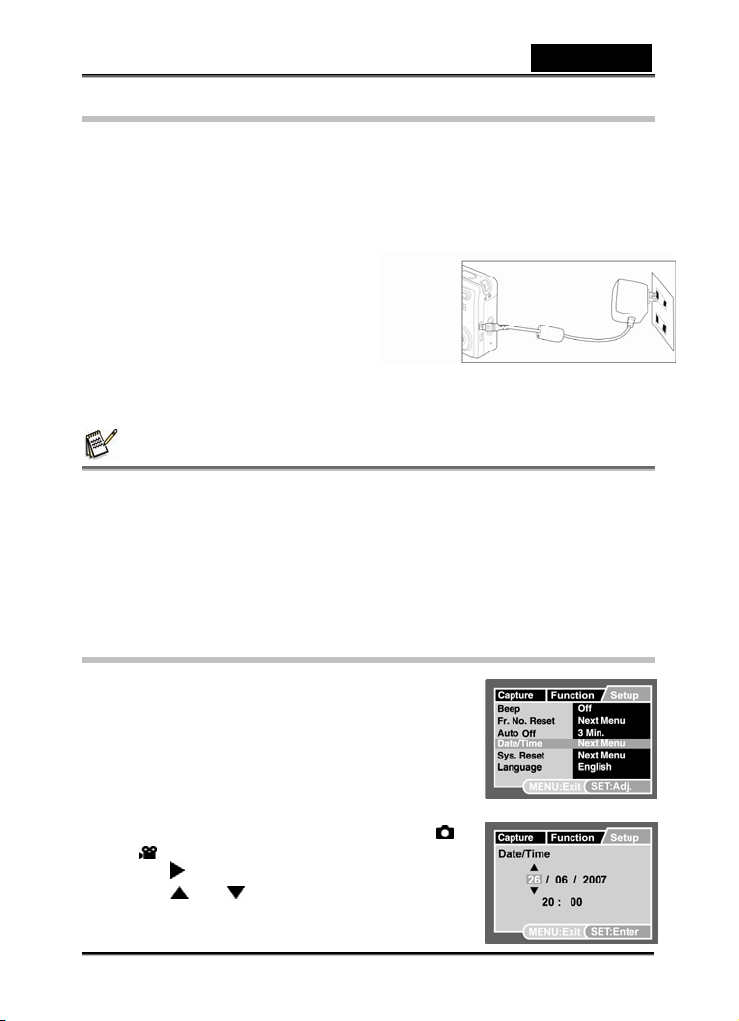
Русский
Зарядка аккумулятора
Блок питания переменного тока можно использовать для зарядки аккумулятора
или для питания камеры. При установке аккумулятора питание камеры должно
быть отключено.
1. Подключите один конец шнура блока питания к 5-вольтовому гнезду DC IN
камеры.
2. Подключите другой конец шнура блока питания к розетке.
Мигающий красный сигнал
индикатора означает зарядку,
выключение сигнала – что
зарядка завершена. Зеленый
сигнал индикатора означает
ошибку зарядки или отсутствие в
камере аккумулятора.
Перед зарядкой аккумулятор
рекомендуется полностью разрядить.
Время зарядки изменяется в зависимости от окружающей температуры и
состояния аккумулятора.
Примечания
z Камера должна использоваться только с указанным аккумулятором и блоком
питания переменного тока. Гарантия не распространяется на повреждение камеры
в случае использования иного блока питания.
z В процессе зарядки или эксплуатации аккумулятор может нагреваться. Это
нормально.
z Пользуясь камерой при низких температурах, держите ее и аккумулятор в тепле
(например, под одеждой).
Начальные параметры
Установка даты и времени
Дату и время необходимо установить:
При первом включении камеры.
При включении питания, если камера в
течение длительного времени оставалась без
аккумуляторов. Если на ЖК-экран не
выводится информация о дате и времени,
установить их можно следующим образом.
1. Переведите переключатель режимов в режим
или и нажмите кнопку MENU.
2. Кнопкой выберите пункт [Setup] (Настройка).
3. Кнопкой или выберите [Date/Time] (Дата
и время) и нажмите кнопку SET.
-15-

Русский
Кнопкой или выберите поле и отрегулируйте дату и время кнопками
и .
Время выводится в 24-часовом формате.
Закончив настройку, нажмите кнопку SET.
4. Для выхода из меню [Setup] (Настройка) нажмите кнопку MENU.
Выбор языка
Выбор языка меню и сообщений на
ЖК-экране.
1. Переведите переключатель режимов в
2. Кнопкой выберите [Setup]
3. Кнопкой или выберите пункт
4. Кнопкой или выберите нужный язык и нажмите кнопку SET.
режим , или и нажмите кнопку
MENU.
(Настройка).
[Language] (Язык) и нажмите кнопку SET.
Появится экран выбора языка.
Выбор будет сохранен.
Форматирование карты памяти SD и
внутренней памяти
Эта функция позволяет отформатировать внутреннюю
память (или карту памяти) и удалить все изображения,
видеозаписи и данные.
1. Переведите переключатель режимов в режим [ ] и
нажмите кнопку MENU.
2. Кнопкой выберите [Setup] (Настройка).
3. Кнопкой или выберите [Format]
(Форматирование) и нажмите кнопку SET.
4. Кнопкой или выберите пункт [Execute]
(Выполнить) и нажмите кнопку SET.
Для отмены форматирования выберите [Cancel]
(Отмена) и нажмите кнопку SET.
-16-

Русский
РЕЖИМ СЪЕМКИ
Фотосъемка
Камера оборудована полноцветным ЖК-экраном LPTS TFT с диагональю 2,5
дюйма. Экран служит для выбора кадра, воспроизведения отснятых кадров и
видеофрагментов и для настройки параметров меню.
1. Нажмите кнопку включения/выключения и включите камеру.
Загорится зеленый сигнал индикатора, начнется инициализация камеры.
После включения камера переходит в режим, в котором она находилась
перед выключением.
Если питание было выключено в режиме или , объектив
выдвинется, и камера будет готова к съемке. В обоих режимах при
переводе переключателя режимов в положение
вернется в исходное положение.
Если питание было выключено в режиме , объектив не выдвигается.
2. Переведите переключатель режимов в положение .
3. Скомпонуйте кадр на ЖК-экране.
При нажатии кнопки объект съемки приближается и увеличивается.
При нажатии кнопки объект съемки удаляется и уменьшается.
4. Нажмите спусковую кнопку.
При нажатии спусковой кнопки до половины
происходит автоматическая фокусировка и
настройка экспозиции, а после нажатия до конца
происходит съемка.
По окончании фокусировки и расчета экспозиции
рамка области фокуса становится зеленой.
Если фокусировка или настройка экспозиции не
удаются, рамка становится красной.
Функция увеличения и уменьшения
Комбинация 3-кратного оптического и 4-кратного цифрового зума позволяет
достигать увеличения в 12 раз. Цифровой зум бывает полезен, однако чем
сильнее увеличивается (приближается) изображение, тем более зернистым
будет снимок.
1. Переведите переключатель режимов в положение или .
2. Включите цифровой зум следующим образом:
Нажмите кнопку MENU.
Кнопкой выберите пункт меню [Function] (Функция).
объектив через 30 с
-17-

Русский
Кнопкой или выберите пункт [Digital Zoom] (Цифровой зум) и
нажмите кнопку SET.
Кнопкой или выберите пункт [On] (Вкл.) и нажмите кнопку SET.
Для выхода из меню нажмите кнопку MENU.
Для активизации цифрового зума нажмите кнопку до конца и
удерживайте ее, до тех пор пока изображение на ЖК-экране не будет
увеличено.
3. Для съемки в режиме зума нажмите спусковую кнопку.
Примечание
• Зум автоматически отключается при выключении камеры или при активизации
функции автоматического отключения.
Выбор сюжетной программы
Выбирая одну из 24 сюжетных программ, вы можете делать снимки с заранее
заданными оптимальными параметрами.
1. Переведите переключатель режимов в положение .
2. Нажмите кнопку MENU.
3. Кнопкой или выберите [Scene Mode] (Сюжетная программа) и нажмите
кнопку SET.
4. Кнопкой или выберите нужное значение и нажмите кнопку SET.
5. Выберите кадр и нажмите спусковую кнопку.
Следующая таблица поможет выбрать подходящую сюжетную программу:
Сюжетная программа Описание
Программный
режим
Панорама
Портрет мужской
Портрет женский
Для съемки изображений без настройки
каких-либо специальных функций и
корректировки вручную.
Для съемки ряда кадров, которые затем с
помощью специальной программы будут
«склеиваться» в одну фотографию.
Для съемки мужских портретов (фон не в
фокусе).
Для съемки женских портретов (фон не в
фокусе).
-18-

Русский
TEXT
Tv
Av
Пейзаж
Спорт Для съемки быстродвижущихся объектов.
Ночной портрет Для съемки вечером или ночью.
Ночной пейзаж
При свечах Для съемки при свечах.
Фейерверки
Текст
Закат
Восход
Брызги воды Для съемки брызг воды.
Бегущая вода Для съемки плавно текущей воды.
Сепия Для съемки в режиме сепии.
Монохромный Для съемки черно-белых фотографий.
Снег
Пляж
Домашние
животные
Пользовательская
Защита от
дрожания
Приоритет
выдержки
Приоритет
диафрагмы
Для съемки изображений на бесконечном
расстоянии с высокой резкостью и
насыщенностью.
Для съемки в условиях недостаточной
освещенности (например, ночью).
Для четкой съемки фейерверков с оптимальной
экспозицией. В этом режиме увеличивается
выдержка, поэтому рекомендуется пользоваться
штативом.
Для съемки изображения, содержащего
черно-белые объекты (например, печатный
текст).
Для съемки заката. Этот режим позволяет
сохранить глубокие оттенки.
Для съемки восхода. Этот режим позволяет
сохранить глубокие оттенки.
Для съемки снежных пейзажей со слегка
затемненным объектом съемки и синеватым
оттенком.
Для съемки залитого солнцем пляжа и
солнечных бликов на воде.
Для съемки домашних животных. Ведите съемку
на уровне их глаз.
Этот режим позволяет сохранить ваши
собственные параметры.
Этот режим позволяет минимизировать
результат дрожания камеры во время съемки.
Этот режим позволяет задать выдержку, а
камера автоматически подберет подходящее
значение диафрагмы.
Этот режим позволяет задать диафрагму, а
камера автоматически подберет подходящее
значение выдержки.
-19-

Русский
Компенсация экспозиции/корректировка
контрового света
Можно вести съемку с дополнительным затенением или осветлением.
Такие режимы используются, если не удается достичь нужной яркости
(экспозиции) в условиях, когда яркость объекта съемки и фона слишком сильно
отличается (контраст) или при съемке очень маленьких объектов (относительно
размера экрана). Экспозиция выбирается с шагом 1/3 EV.
1. Переведите переключатель режимов в положение .
2. Нажмите кнопку
Каждый раз при нажатии кнопки выводятся значения в следующем
порядке: пусто, (коррекция контрового света) и (компенсация
экспозиции).
3. Кнопкой или установите значение
экспозиции.
Для увеличения значения нажмите кнопку .
Для уменьшения значения нажмите кнопку .
Диапазон компенсации экспозиции: -2,0, -1,7, -1,3,
-1,0, -0,7, -0,3, 0, +0,3, +0,7, +1,0, +1,3, +1,7, +2,0.
Для подтверждения нажмите кнопку .
Чем больше значение, тем светлее будет
изображение. Чем меньше значение, тем темнее будет изображение.
Выбранное значение выводится на экран.
Объекты съемки и устанавливаемые значения
Положительная (+) компенсация
Черный текст на белом фоне.
Контровой свет.
Яркие кадры или сильный отраженный свет (например, на горнолыжных
трассах).
Кадры, в которых большую часть экрана занимает небо.
Отрицательная (-) компенсация
Съемка людей с прожектором, особенно на темном фоне.
Белый текст на черном фоне.
Слабо отражающие объекты (например, вечнозеленые деревья или
темные листья).
Коррекция контрового света (+1,3, фиксированная)
Темные объекты на светлом фоне.
Объекты на фоне яркого света (например, солнца).
.
-20-

Русский
Съемка с функцией слежения за лицом
Технология слежения за лицом позволяет автоматически выделять лица и
фокусироваться на них при съемке. Она может находить до пяти лиц
одновременно, независимо от их положения в кадре.
1. Переведите переключатель режимов в положение .
2. Нажимайте кнопку
«Главное» лицо в кадре (на котором сосредоточен основной фокус) будет
окружено белой рамкой, остальные – серыми.
3. Нажмите спусковую кнопку наполовину, чтобы зафиксировать фокус.
Рамка основного фокуса станет зеленой.
Если «главное» лицо не в фокусе, рамка главной области фокусировки
станет красной.
4. Полностью нажмите спусковую кнопку.
, до тех пор пока на ЖК-экране не появится значок .
Примечание
z Эта функция не подходит для следующих объектов:
а. Люди в очках (в т.ч. солнечных) и люди с закрытым шляпой или волосами лицом.
б. Люди, отвернувшиеся от камеры.
Запись звуковых примечаний
В режиме фотосъемки сразу после съемки кадра можно записывать звуковые
примечания длительностью до 30 с.
1. Переведите переключатель режимов в положение
.
2. Нажмите кнопку MENU и кнопкой выберите меню
[Function] (Функция).
3. Кнопкой или выберите пункт [Voice Memo]
(Голосовое примечание) и нажмите кнопку SET.
4. Кнопкой или выберите пункт [On] (Вкл.) и
нажмите кнопку SET.
-21-

Русский
5. Для выхода из меню нажмите кнопку MENU.
На экране появится значок [ ].
6. Выберите кадр и нажмите спусковую кнопку наполовину, затем до конца.
На экране появится сообщение [VOICE RECORDING] (Запись звука),
после чего начнется запись.
7. Во время записи нажмите еще раз спусковую кнопку или подождите 30 с.
На экране появится сообщение [VOICE RECORD END] (Конец записи
звука), запись будет завершена.
Изображения со звуковым примечанием помечаются значком [ ].
Примечание
z Звуковые примечания можно записывать только в режиме съемки [Single] (По
одному кадру).
РЕЖИМ ВИДЕО
Видеосъемка
В режиме видеосъемки можно записывать видеофрагменты с разрешением
320 х 240 или 640 x 480 пикселей.
1. Переведите переключатель режимов в
положение .
2. Выберите кадр.
3. Нажмите спусковую кнопку.
Начнется запись.
Если нажать спусковую кнопку еще раз,
запись будет остановлена.
Время записи зависит от размера носителя и от объекта съемки.
Во время воспроизведения видеозаписей зум не работает.
Примечания
z Во время видеозаписи нельзя пользоваться вспышкой.
z Если скорость записи на карту памяти SD/SDHC недостаточно высока для записи
видеофрагментов с выбранным качеством, на экране появится предупреждающий
значок [ ], после чего запись видео прекратится. В этом случае выберите более
низкое качество записи.
-22-

Русский
Просмотр видеозаписей
Камера позволяет просматривать видеозаписи со звуком.
1. Переведите переключатель режимов в положение
На экране появится последнее изображение.
2. Выберите нужную видеозапись кнопкой
3. Нажмите кнопку SET.
Кнопками и можно выполнять перемотку веред и назад.
Для остановки воспроизведения нажмите кнопку .
Воспроизведение закончится, камера вернется в начало фрагмента.
Для приостановки воспроизведения нажмите кнопку SET.
Воспроизведение будет приостановлено.
Для продолжения воспроизведения нажмите кнопку SET еще раз.
или .
Примечания
z Видеозаписи при просмотре нельзя поворачивать и увеличивать.
z Для воспроизведения видеозаписи на компьютере рекомендуется пользоваться
проигрывателями Windows Media Player или QuickTime Player.
z Бесплатную программу QuickTime Player можно загрузить с веб-сайта
www.apple.com. Она совместима с компьютерами Mac и Windows.
z Более подробную информацию о работе с этими программами см. в документации
к соответствующей программе.
.
-23-

РЕЖИМ ВОСПРОИЗВЕДЕНИЯ
Просмотр фотографий
Фотографии можно просматривать на
ЖК-экране.
1. Переведите переключатель режимов в
положение .
2. На экране появится последнее
изображение.
3. Кнопками и можно пролистывать
изображения в прямом и обратном
порядке.
Для просмотра предыдущего изображения нажмите кнопку .
Для просмотра следующего изображения нажмите кнопку .
В режиме воспроизведения можно
перевернуть фотографию на 90 градусов.
Для этого нажмите кнопку
При нажатии кнопки изображение
поворачивается по часовой стрелке, при
нажатии кнопки – против часовой
стрелки. Если нажать кнопку в
направлении, обратном повороту
изображения, изображение вернется в
обычный режим.
Нажмите кнопку для увеличения изображения.
Для возврата в обычный режим нажмите кнопку .
или .
Русский
Примечания
z Видеозаписи отмечаются значком [ ]. Видеозаписи не поворачиваются.
z Изображения, снабженные звуковым примечанием, отмечаются значком [ ].
z Для того чтобы прослушать звуковое примечание, нажмите кнопку SET.
-24-
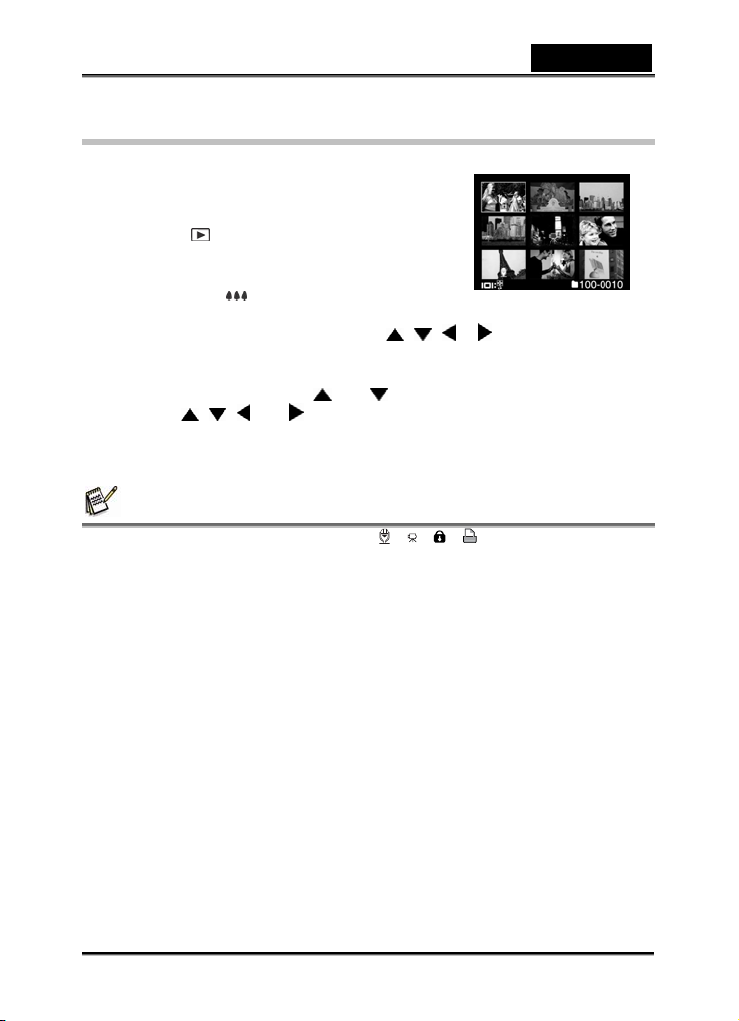
Русский
Вывод миниатюр
Эта функция позволяет вывести на ЖК-экран девять миниатюрных изображений
одновременно и быстро найти нужное
изображение.
1. Переведите переключатель режимов в
положение
На экране появится последнее
изображение.
2. Нажмите кнопку .
Будут выведены миниатюры изображений.
Изображения, выбранные кнопками , , и , обозначаются желтой
рамкой.
Если отснято 10 изображений и более, перейти к следующему экрану
можно с помощью кнопки
3. Кнопками
на весь экран.
4. Нажмите кнопку SET.
Выбранное изображение будет выведено на полный экран.
Примечание
z Радом с миниатюрами выводятся значки [ ], [ ], [ ], [ ].
.
или .
, , или выберите изображение, которое нужно вывести
-25-

Русский
Звуковые примечания
Для фотографий можно записывать звуковые примечания длительностью до
30 с. Звуковое примечание можно записать только один раз.
1. Переведите переключатель режимов в положение .
На экране появится последнее изображение.
2. Кнопкой или выберите снимок, который нужно снабдить звуковым
примечанием.
3. Нажмите спусковую кнопку.
На экране появится сообщение [VOICE RECORDING] (Запись звука),
после чего начнется запись.
4. Для остановки записи нажмите спусковую кнопку еще раз.
На экране появится сообщение [VOICE RECORD END] (Конец записи
звука), запись будет завершена. Изображения, снабженные звуковым
примечанием, помечаются значком [ ].
1
100-0001
Воспроизведение звуковых примечаний
При нажатии кнопки SET на экран будет выведено сообщение [VOICE
PLAYBACK] (Воспроизведение звука), после чего начинается воспроизведение
звукового примечания.
Примечание
z Звуковые примечания можно записывать только для фотографий.
Просмотр в режиме слайд-шоу
Функция слайд-шоу позволяет автоматически последовательно воспроизводить
изображения по одному в виде слайд-шоу.
1. Переведите переключатель режимов в
положение .
2. Нажмите кнопку MENU.
Появится меню воспроизведения.
3. Кнопкой или выберите пункт [Slide Show]
(Слайд-шоу) и нажмите кнопку SET.
4. Кнопкой или выберите интервал и
нажмите кнопку SET.
Начнется слайд-шоу.
5. Для остановки слайд-шоу нажмите кнопку SET.
При нажатии кнопки SET на экран выводится изображение.
Примечания
z Во время слайд-шоу функция автоматического отключения питания не работает.
z Автоматически воспроизводятся все изображения из папки.
-26-

Русский
Защита изображений
Во избежание случайного удаления изображений их можно перевести в режим
«только чтение».
Защита изображений
1. Переведите переключатель режимов в положение .
2. Кнопкой или выберите изображение, которое
нужно защитить.
3. Нажмите кнопку MENU.
Появится меню воспроизведения.
4. Кнопкой или выберите пункт [Protect] (Защитить)
и нажмите кнопку SET.
5. Кнопкой или выберите пункт [Single] (Одно) или
[All] (Все) и нажмите кнопку SET.
6. Кнопкой или выберите пункт [Set] (Установить)
и нажмите кнопку SET.
Изображение будет защищено, камера вернется в
режим воспроизведения.
Защищенные изображения помечаются значком .
Если выбрано значение [All] (Все), значком
помечаются все изображения.
Снятие защиты
Для снятия защиты выведите на экран нужное изображение.
1. Кнопкой или выберите пункт [Protect] (Защитить) в меню
воспроизведения и нажмите кнопку SET.
2. Кнопкой или выберите пункт [Single] (Одно) или [All] (Все) и нажмите
кнопку SET.
3. Кнопкой или выберите [Cancel] (Отмена) и нажмите кнопку SET.
Защита изображения будет снята, камера вернется в режим
воспроизведения.
Примечания
• При форматировании карты памяти SD/SDHC (или внутренней памяти) защита
снимается и удаляются все изображения, в том числе и защищенные.
-27-

Русский
Просмотр фотографий и видеозаписей на
экране телевизора
Изображения можно просматривать на экране телевизора. Перед
подключением камеры к каким-либо видеоустройствам выберите систему
(NTSC/PAL) в соответствии с системой вывода видео подключаемого
оборудования.
1. Переведите переключатель режимов в положение
2. Подключите один конец аудиовидеокабеля к разъему AV OUT камеры.
3. Подключите его другой конец к аудиовидеовходу телевизора.
4. Включите телевизор и камеру.
5. Начинайте просмотр изображений и видеозаписей.
Поступайте так же, как при просмотре фотографий и видеозаписей на
самой камере.
.
Изменение размера изображения
Размер снимка можно изменить.
При этом исходный снимок заменяется снимком измененного размера.
Допускается только уменьшение размера снимка.
Размер следующих изображений нельзя изменить:
изображения размером 640 x 480 пикселей;
снимки, сделанные другой камерой;
защищенные изображения;
видеозаписи;
изображения на защищенной от записи карте памяти SD/SDHC.
1. Переведите переключатель режимов в положение .
2. Кнопкой или выберите изображение, размер которого нужно изменить.
3. Нажмите кнопку MENU.
4. Кнопкой или выберите пункт [Resize]
(Изменить размер) и нажмите кнопку SET.
5. Кнопкой или выберите нужный размер и
нажмите кнопку SET.
Для того чтобы закончить изменение размера,
нажмите кнопку MENU.
По окончании изменения размера камера
переходит в режим воспроизведения.
-28-

Русский
Сжатие изображения
Изменение качества (сжатие) сохраненного изображения.
При этом размер файла изображения уменьшается (в два раза и более), а
старое изображение заменяется новым, уменьшенным. Это достигается путем
снижения качества изображения.
Размер следующих изображений нельзя изменить:
изображения экономичного качества;
снимки, сделанные другой камерой;
защищенные изображения;
видеозаписи;
изображения на защищенной от записи карте памяти SD/SDHC.
1. Переведите переключатель режимов в положение
2. Выберите изображение, качество которого нужно изменить.
3. Нажмите кнопку MENU.
4. Кнопкой или выберите пункт [Quality] (Качество) и нажмите кнопку
SET.
5. Кнопкой
Для окончания сжатия нажмите кнопку MENU.
По окончании сжатия камера переходит в режим воспроизведения.
или выберите нужное сжатие и нажмите кнопку SET.
Примечание
z Можно уменьшить размер изображения. Увеличить размер изображения и
восстановить исходное изображение после уменьшения размера невозможно.
.
-29-
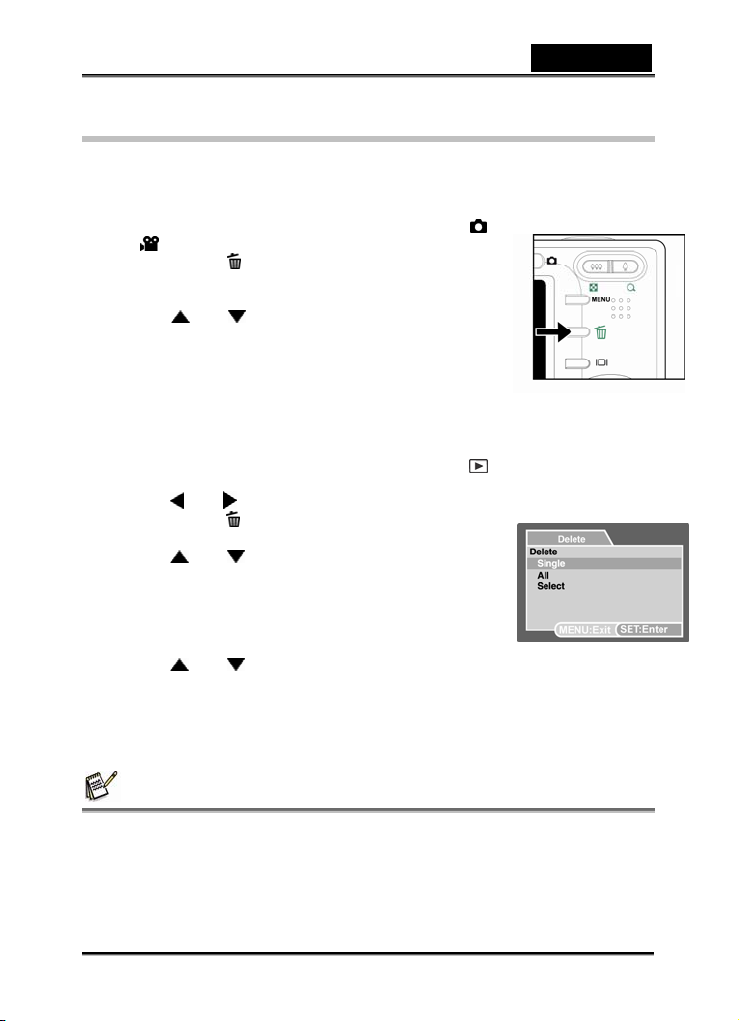
Русский
Удаление изображений
Мгновенное удаление в режиме съемки (функция быстрого
удаления)
Функция быстрого удаления позволяет удалить последнюю фотографию в
процессе съемки.
1. Переведите переключатель режимов в положение
или .
2. Нажмите кнопку .
На экране появятся последнее изображение и меню
быстрого удаления.
3. Кнопкой или выберите пункт [Execute]
(Выполнить).
4. Для подтверждения выбора нажмите кнопку SET.
Для отмены удаления выберите [Cancel] (Отмена) и
нажмите кнопку SET.
Удаление в режиме воспроизведения
Удаление одного изображения/удаление всех изображений
1. Переведите переключатель режимов в положение .
На экране появится последнее изображение.
2. Кнопкой
3. Нажмите кнопку .
Появится меню удаления.
4. Кнопкой или выберите пункт [Single] (Одно) или
[All] (Все) и нажмите кнопку SET.
Single (одно): удаление выбранного или последнего
All (все): удаление всех изображений, кроме
5. Кнопкой или выберите пункт [Execute] (Выполнить) и нажмите кнопку
SET.
Для отмены удаления выберите [Cancel] (Отмена) и нажмите кнопку SET.
или выберите изображение, которое нужно удалить.
изображения.
защищенных.
Примечание
z При удалении изображения последовательная нумерация снимков не изменяется.
Например, если удалить изображение с номером 240, следующий снимок все
равно получит номер 241, хотя снимка с номером 240 и не существует. Другими
словами, номер снимка при удалении изображения исключается и повторно не
назначается.
-30-
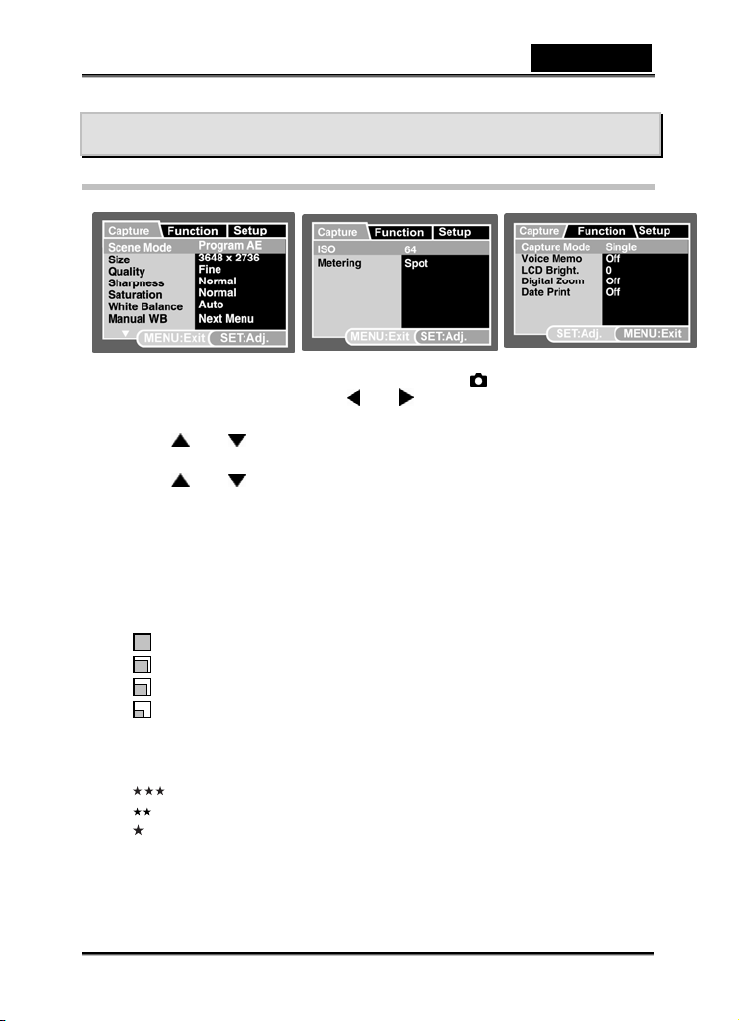
Русский
МЕНЮ
Меню «Capture» (Съемка)
В этом меню устанавливаются основные параметры фотосъемки.
1. Переведите переключатель режимов в положение .
2. Нажмите кнопку MENU и кнопкой
(Съемка), [Function] (Функция) или [Setup] (Настройка).
3. Кнопкой
перехода в соответствующее меню.
4. Кнопкой
5. Для выхода из меню нажмите кнопку MENU.
или выберите нужный пункт меню и нажмите кнопку SET для
или выберите нужное значение и нажмите кнопку SET.
Scene Mode (Сюжетная программа)
Более подробную информацию см. в разделе «Выбор сюжетной программы».
Size (Размер)
Установка размера сохраняемого изображения.
[ ] 3648 x 2736 пикселей (10,0 мегапикселей)
[ ] 2816 x 2112 пикселей (6,0 мегапикселей)
[ ] 2048 х 1536 пикселей (3,0 мегапикселей)
[ ] 640 x 480 пикселей (VGA)
Quality (Качество)
Установка качества (степени сжатия) сохраняемых изображений.
[ ] высокое
[ ] обычное
[ ] экономичное
Sharpness (Резкость)
Установка резкости изображения.
Hard (резкое), Normal (обычное), Soft (мягкое)
или выберите меню [Capture]
-31-
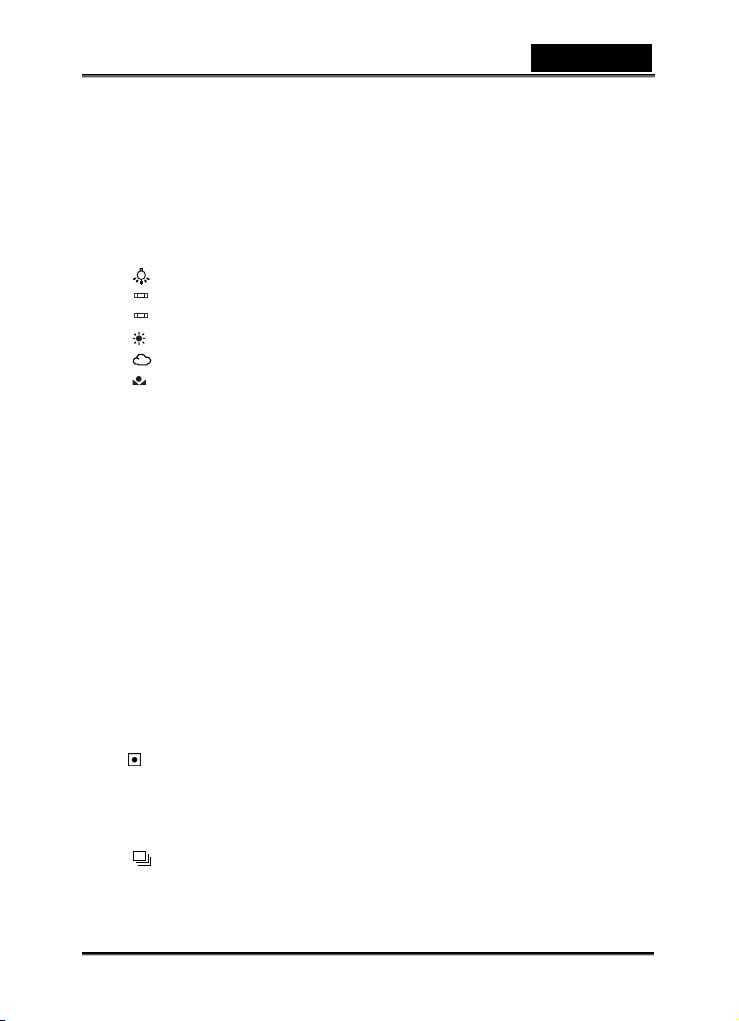
Русский
Saturation (Насыщенность)
Установка насыщенности изображения.
High (высокая), Normal (обычная), Low (низкая)
White Balance (Баланс белого)
Выбор баланса белого при съемке в различных условиях освещенности.
Фотографии при этом будут соответствовать условиям, видимым человеческим
глазом.
[ пусто ] автоматический
[ ] лампа накаливания
1
[
] флуоресцентный свет 1
2
[
] флуоресцентный свет 2
[ ] дневной свет
[ ] облачность
[ ] вручную
Manual WB (Установка баланса белого вручную)
Установка баланса белого вручную и сохранение этого значения. Это удобно в
случае отсутствия подходящего значения баланса белого.
Перед выбором значения [Execute] (Выполнить) выберите объект (например,
белую бумагу), который будет использоваться для установки баланса белого.
Cancel (отмена) / Execute (выполнить)
Sensitivity (Чувствительность)
Выбор чувствительности при съемке. При более высокой чувствительности
(более высоком значении ISO) можно снимать в условиях меньшей
освещенности, однако зернистость фотографий будет выше.
Auto (автоматически), 64, 100, 200, 400, 1000
Metering (Замер)
Выбор способа замера для расчета экспозиции.
[пусто] средневзвешенный: усреднение освещенности, замеренной по
всему кадру, причем большее значение придается объекту в центре.
точечный: экспозиция замеряется и рассчитывается по центру экрана.
Режим съемки
Настройка способа записи на момент съемки.
[пусто] по одному кадру: съемка по одному кадру.
[ ] длительная съемка: съемка до 3 кадров подряд.
[AEB] эксповилка: съемка трех последовательных кадров: со стандартной
экспозицией, недодержанный и передержанный.
-32-

Русский
Примечание
В режимах съемки [Continuous] и [AEB] для параметра [Voice Memo] (звуковое примечание)
автоматически устанавливается значение [Off] (Выкл.).
Voice Memo (Звуковое примечание)
Более подробную информацию см. в разделе «Запись звуковых примечаний».
On (вкл.)/ Off (выкл.).
Примечание
z Если для параметра [Voice Memo] установлено значение [On], для параметра
[Preview] также устанавливается значение [On].
LCD Bright. (Яркость экрана)
Выбор уровня яркости ЖК-экрана.
Кнопкой
яркости можно изменять от -5 до +5.
можно сделать ЖК-экран ярче, а кнопкой – темнее. Значение
Digital Zoom (Цифровой зум)
Включение и отключение цифрового зума при съемке.
On (вкл.)/ Off (выкл.).
Date Print (Печать даты)
Дату съемки можно включать непосредственно в изображение. Эту функцию
нужно включить до съемки.
On (вкл.)/ Off (выкл.).
-33-

Русский
Меню «Video» (Видеосъемка)
В этом меню настраиваются основные параметры видеозаписи.
1. Переведите переключатель режимов в положение
2. Нажмите кнопку MENU и кнопкой или выберите меню [Capture] (Съемка),
[Function] (Функция) или [Setup] (Настройка).
3. Кнопкой или выберите нужный пункт меню и нажмите кнопку SET для
перехода в соответствующее меню.
4. Кнопкой или выберите нужное значение и нажмите кнопку SET.
5. Для выхода из меню нажмите кнопку MENU.
.
Size (Размер)
Установка размера видеозаписи.
[ ] 640 x 480
[ ] 320 x 240
Quality (Качество)
Установка качества (степени сжатия) видеозаписей.
[ ] высокое
[ ] обычное
Color (Цвет)
Установка цвета видеозаписи.
Normal (обычный), Vivid (живой), Sepia (сепия), Monochrome
(монохромный)
Audio (Звук)
Включение и отключение записи звука при видеосъемке.
On (вкл.)/ Off (выкл.).
LCD Bright. (Яркость экрана)
Более подробную информацию см. в разделе «LCD Bright. (Яркость экрана)» в
описании меню съемки.
Digital Zoom (Цифровой зум)
Более подробную информацию см. в разделе «Digital Zoom (Цифровой зум)» в
описании меню съемки.
-34-
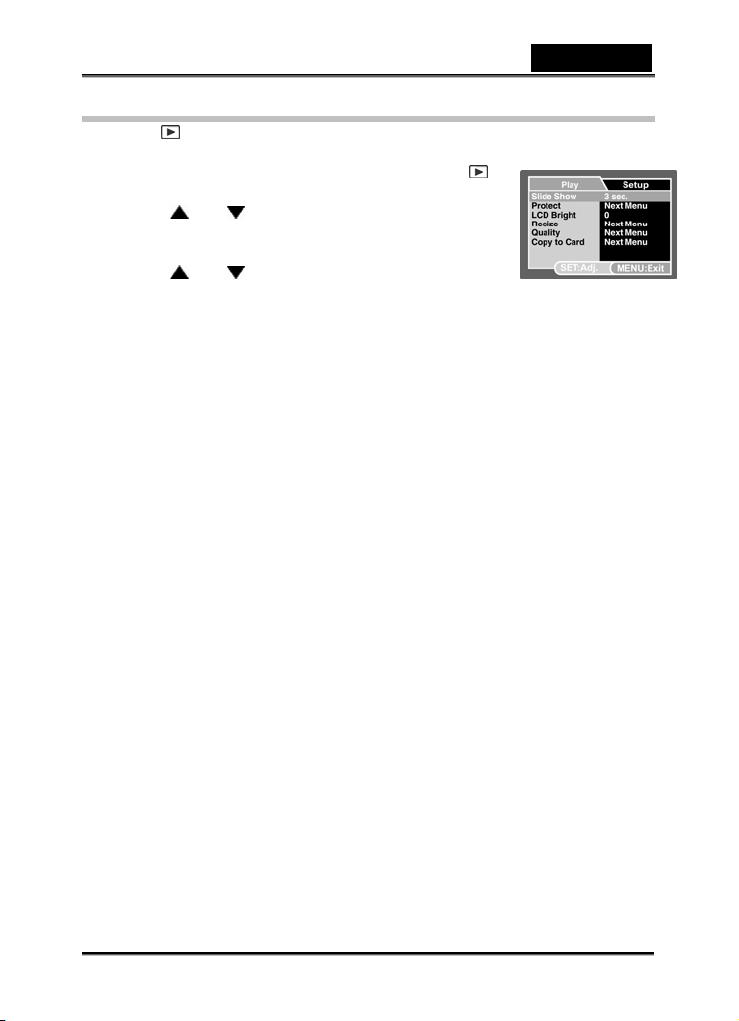
Русский
Меню «Playback» (Воспроизведение)
В режиме [ ] выбираются параметры воспроизведения.
1. Переведите переключатель режимов в положение .
2. Нажмите кнопку MENU.
3. Кнопкой
нажмите кнопку SET для перехода в соответствующее
меню.
4. Кнопкой или выберите нужное значение и
нажмите кнопку SET.
5. Для выхода из меню нажмите кнопку MENU.
Slide Show (Слайд-шоу)
Более подробную информацию см. в разделе «Просмотр в режиме слайд-шоу».
Protect (Защита)
Более подробную информацию см. в разделе «Защита изображений».
LCD Bright. (Яркость экрана)
Более подробную информацию см. в разделе «LCD Bright (Яркость экрана)» в
описании меню съемки.
Resize (Изменение размера)
Более подробную информацию см. в разделе «Изменение размера
изображений».
Quality (Качество)
Более подробную информацию см. в разделе «Сжатие изображений».
Copy to Card (Копирование на карту)
Копирование файлов из внутренней памяти камеры на карту памяти SD/SDHC.
Разумеется, это можно делать только при установленной карте памяти и при
наличии файлов во внутренней памяти.
Cancel (отмена) / Execute (выполнить)
или выберите нужный пункт меню и
-35-

Русский
Меню «Setup» (Настройка)
Настройка работы камеры.
1. Переведите переключатель режимов в положение , или .
2. Нажмите кнопку MENU и кнопкой
3. Кнопкой
перехода в соответствующее меню.
4. Кнопкой
5. Для выхода из меню нажмите кнопку MENU.
или выберите нужный пункт меню и нажмите кнопку SET для
или выберите нужное значение и нажмите кнопку SET.
Beep (Сигналы)
Включение и выключение звука, воспроизводимого при нажатии кнопок.
On (вкл.)/ Off (выкл.).
Fr. No. Reset (Сброс счетчика кадров)
В этом случае создается новая папка. Отснятые изображения записываются в новую
папку, начиная с номера 0001.
Cancel (отмена) / Execute (выполнить)
Auto Off (Автоматическое отключение питания)
Если в течение выбранного времени никакие действия не производятся, камера
автоматически отключается. Эта функция позволяет сэкономить заряд
аккумуляторов.
1 Min. (1 минута), 2 Min. (2 минуты), 3 Min. (3 минуты), Off (выкл.)
Date/Time (Дата и время)
Более подробную информацию см. в разделе «Установка даты и времени».
Sys. Reset (Сброс системы)
Восстановление значений по умолчанию для основных параметров камеры.
Время при этом не изменяется.
Cancel (отмена) / Execute (выполнить)
Language (Язык)
Более подробную информацию о выборе языка см. в разделе «Выбор языка».
выберите меню [Setup] (Настройка).
-36-
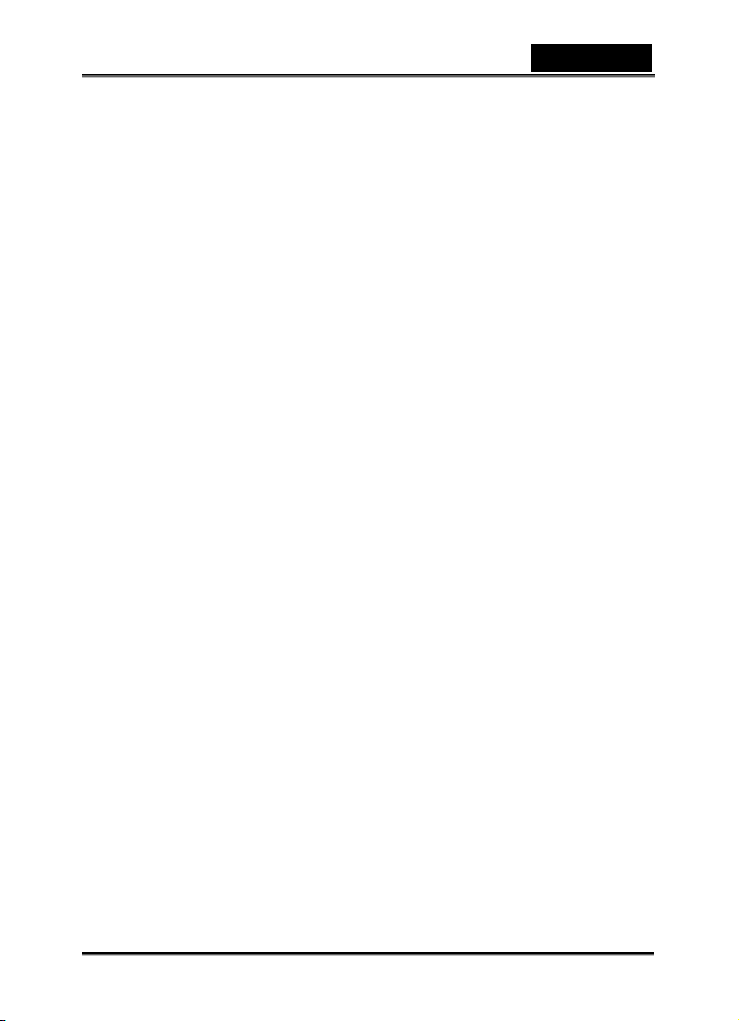
Русский
Format (Форматирование)
Более подробную информацию см. в разделе «Форматирование карты памяти
или внутренней памяти».
Card Info. (Информация о карте памяти)
Вывод информации о емкости внутренней памяти или карты памяти.
System Info. (Информация о системе)
Вывод информации о версии программного обеспечения камеры.
Video Output (Вывод видео)
Выбор системы вывода видео в соответствии с подключаемым к камере
оборудованием.
PAL/NTSC
-37-

Русский
ПЕРЕДАЧА ФАЙЛОВ НА КОМПЬЮТЕР
Требования к системе
Windows Macintosh
Процессор Pentium III, 600 МГц и
•
выше
ОС Windows 2000, XP и Vista
•
128 Мб ОЗУ
•
128 Мб на жестком диске
•
Дисковод компакт-дисков
•
Свободный порт USB
•
Загрузка файлов
1. Подключите один конец кабеля USB к
свободному порту USB компьютера.
2. Подключите другой конец шнура USB к гнезду
USB на камере.
3. Включите камеру.
4. Кнопкой
(Компьютер) и нажмите кнопку SET.
5. Дважды щелкните по значку «Мой компьютер»
на рабочем столе Windows.
6. Найдите новый значок «Сменный диск».
Этот сменный диск представляет внутреннюю память или карту памяти
камеры. Обычно камере назначается буква «e» и далее.
7. Дважды щелкните по этому сменному диску и найдите папку DCIM.
8. Дважды щелкните по папке DCIM и откройте ее. В ней будут вложенные
папки.
Сохраненные фотографии и видеозаписи находятся в этих папках.
9. Скопируйте или перетащите файлы фотографий и видеозаписей на
компьютер.
Для пользователей Mac: дважды щелкните по значку диска, обозначенного
«untitled» или «unlabeled» на рабочем столе. Может автоматически
запуститься программа iPhoto.
или выберите пункт [PC]
Процессор PowerPC G3/G4/G5
•
OS 9.0 и выше
•
128 Мб ОЗУ
•
128 Мб на жестком диске
•
Дисковод компакт-дисков
•
Свободный порт USB
•
-38-
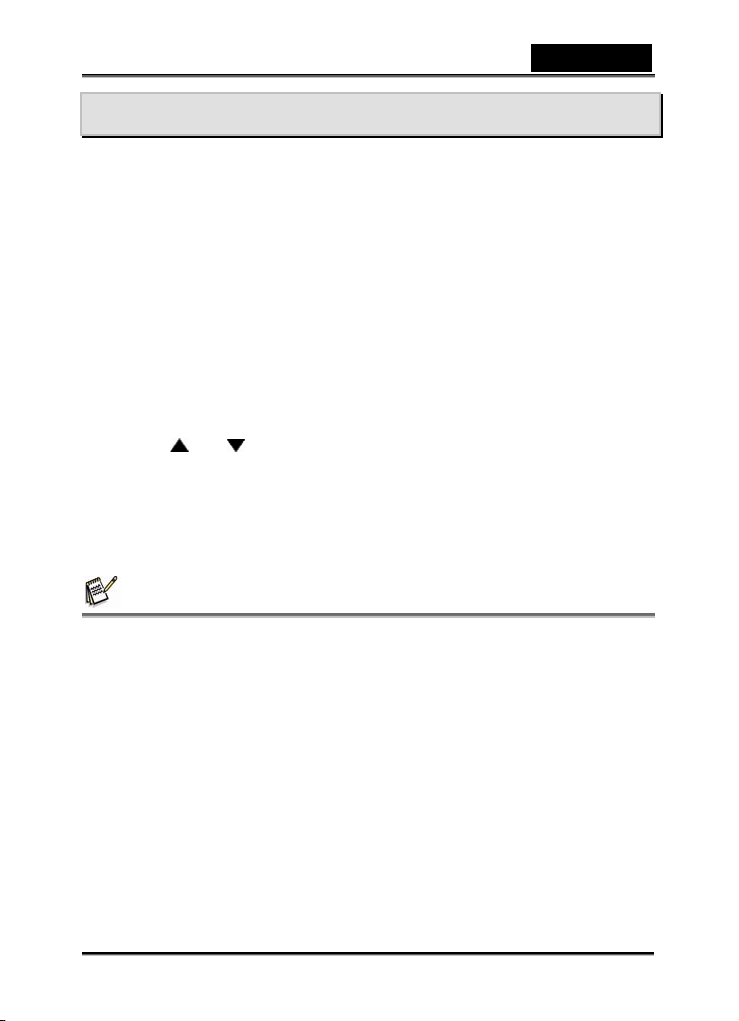
Русский
РЕЖИМ ВЕБ-КАМЕРЫ
Эта камера может работать вместе с компьютером, позволяя проводить
видеоконференции с партнерами по бизнесу или общаться с друзьями и
родственниками. Для проведения видеоконференций с использованием этой
камеры на компьютере должны быть:
микрофон;
звуковая карта;
наушники или колонки;
подключение к локальной сети или сети Интернет.
1. После установки драйвера веб-камеры (он находится на компакт-диске) в ОС
Windows перезапустите компьютер.
2. Подключите один конец шнура USB к гнезду USB на камере.
3. Подключите другой конец шнура USB к свободному порту USB на
компьютере.
4. Включите камеру.
5. Кнопкой
SET.
6. Установите камеру на мониторе компьютера или на штативе.
7. Запустите программу для проведения видеоконференций.
Для запуска камеры следуйте инструкциям программы.
Примечания
z Эта функция недоступна в ОС Mac.
z Для проведения видеоконференций рекомендуется использовать программы
MediaOne Gallery SE (находится на компакт-диске) или Windows Netmeeting
(Windows Meeting Space в ОС Windows Vista).
z Разрешение изображения для видеоконференций обычно составляет 320 х 240.
z Более подробную информацию о работе программы для видеоконференций см. в
справочной документации.
или выберите [PC Camera] (Веб-камера) и нажмите кнопку
-39-

Русский
УСТАНОВКА ПРОГРАММНОГО
ОБЕСПЕЧЕНИЯ ДЛЯ РЕДАКТИРОВАНИЯ
На компакт-диске из комплекта поставки имеется две программы:
Программа MediaOne Gallery SE позволяет упорядочивать фотографии и
показывать их родным и знакомым. Эта интуитивно понятная библиотека
позволяет естественным образом упорядочивать, обновлять и сортировать
файлы.
Простая, мощная и гибкая программа COOL 360 SE позволит создавать
потрясающей красоты фотографии даже новичкам. Простой и понятный мастер
позволяет создавать великолепные панорамы, а отличный результат
обеспечивается развитыми инструментами смешивания цветов, изгиба и
выравнивания.
Установка программного обеспечения:
1. Установите компакт-диск из комплекта поставки камеры в дисковод
компакт-дисков.
Появится экран приветствия.
2. Выберите название нужной программы.
Для завершения установки следуйте инструкциям на экране.
Примечания
z Более подробную информацию о работе программ см. в справочной документации.
z Пользователи систем Windows 2000, XP и Vista должны устанавливать программы
под учетной записью администратора.
z Эти программы не работают в ОС Mac.
z Программа COOL 360 SE не работает в Windows Vista.
-40-

Русский
ХАРАКТЕРИСТИКИ
Параметр Описание
Датчик изображения Датчик ПЗС 1/1,7 дюйма (10,0 мегапикселей)
Разрешение
изображения
Носитель для записи Встроенная память объемом 32 Мб (29 МБ для
ЖК-экран Жидкокристаллический полноцветный экран
Формат файлов JPEG, DCF 1.1, EXIF 2.2, Motion JPEG
Объектив Объектив с 3-кратным оптическим зумом
Диапазон
фокусировки
Выдержка От 1 до 1/1000 с
Цифровой зум
Эффективный
диапазон вспышки
Разъемы
Питание
Габаритные размеры
Масса Приблизительно 138 г (без учета аккумуляторов и
* Конструкция и характеристики камеры могут меняться без предварительного уведомления.
<Фотографии>:
3648 x 2736, 2816 x 2112, 2048 x 1536, 640 x 480
<Видеозаписи>:
640 x 480 (25 кадров/с), 320 x 240 (25 кадров/с)
хранения изображений)
Поддержка карт памяти SD/SDHC (емкостью до 8 Гб,
не входят в комплект поставки)
LTPS-TFT, диагональ 2,5 дюйма (154000 пикселей)
Шкала диафрагм: 2,8 (широкоугольная) – 4,8
(телесъемка)
Фокусное расстояние: от 7,5 до 22 мм (эквивалент
36 – 108 мм для 35-мм камер)
Стандартное
от 0,5 м до бесконечности
Макросъемка
Широкоугольная съемка: от 0,05 до 0,5 м
Телесъемка: от 0,35 до 0,5 м
4-кратный (режим съемки)
4-кратный (режим воспроизведения)
От 0,5 до 2,7 м (широкоугольная съемка)
От 0,5 до 2,1 м (телесъемка)
DC IN, 5 В
Высокоскоростной интерфейс USB 2.0/AV OUT
Литий-ионный аккумулятор (3,7 В)
Блок питания переменного тока (5 В)
Около 92,1 х 57 х 26,9 мм (без учета выдающихся
частей)
карты памяти)
-41-

Русский
ПРИЛОЖЕНИЕ
Количество кадров
Количество кадров (фотографии)
В следующей таблице показано примерное количество снимков при различных
значениях параметров для внутренней памяти и карт памяти SD/SDHC.
Размер Качество
3648
2736
2816
2112
2048
1536
640
480
Высокое 3 16 34 69 140 281 564 1135
x
Стандартное 7 34 69 140 281 564 1129 2271
Низкое 12 51 104 210 422 846 1694 3407
Высокое 12 52 105 212 425 852 1705 3431
x
Стандартное 18 75 153 307 616 1233 2468 4965
Низкое 23 97 196 395 792 1586 3178 6387
Высокое 23 96 195 392 785 1573 3149 6333
x
Стандартное 30 125 252 506 1014 2031 4066 8179
Низкое 37 155 312 626 1255 2512 5029 10115
Высокое 175 723 1453 2915 5838 11685 23387 47035
Стандартное 189 780 1567 3145 6298 12606 25230 50740
x
Низкое 207 855 1719 3449 6907
Внутренняя
память
128
Мб
Время записи, с (видеосъемка)
Размер Качество
640
Высокое 00:00:13 00:00:55 00:01:51 00:03:43 00:07:28 00:14:57 00:29:56 01:00:13
x
Стандарт. 00:00:15 00:01:02 00:02:06 00:04:13 00:08:28 00:16:57 00:33:55 01:08:13
480
Высокое 00:00:40 00:02:48
320
x
Стандарт. 00:00:48 00:03:19
240
* Во избежание автоматической остановки и непредсказуемых результатов
рекомендуется пользоваться картами памяти со скоростью записи не менее 10 Мб/с.
Если при работе с более медленными картами SD/SDHC возникают ошибки,
переведите камеру в режим записи видео QVGA (320 x 240) и выберите обычное
качество.
Внутр.
память
128 Мб 256 Мб 512 Мб 1 Гб 2 Гб
00:05:38 00:11:18 00:22:38 00:45:18 01:30:41 03:02:23
00:06:40 00:13:24 00:26:50 00:53:43 01:47:31 03:36:14
Емкость карты памяти SD
256
512
Мб
Мб
Емкость карты памяти SD
1 Гб 2 Гб
13824
г
4 Гб
(SDHC)
27667 55642
4 Гб
(SDHC)
8 Гб
(SDHC)
8 Гб
(SDHC)
-42-

Индикатор состояния
Этот индикатор обозначает состояние камеры.
Цвет Состояние
Зеленый Включена
Включена
Красный
Мигает
Режим съемки Режим меню
Обычное
состояние
Идет запись на
карту памяти
Идет зарядка
вспышки -
Значение
В режиме
ожидания
Идет обращение
к карте памяти
Сохраняются
параметры
пользователя
Русский
Подключение к
компьютеру
Установлено
соединение с
компьютером
-
Идет обработка
данных
-43-
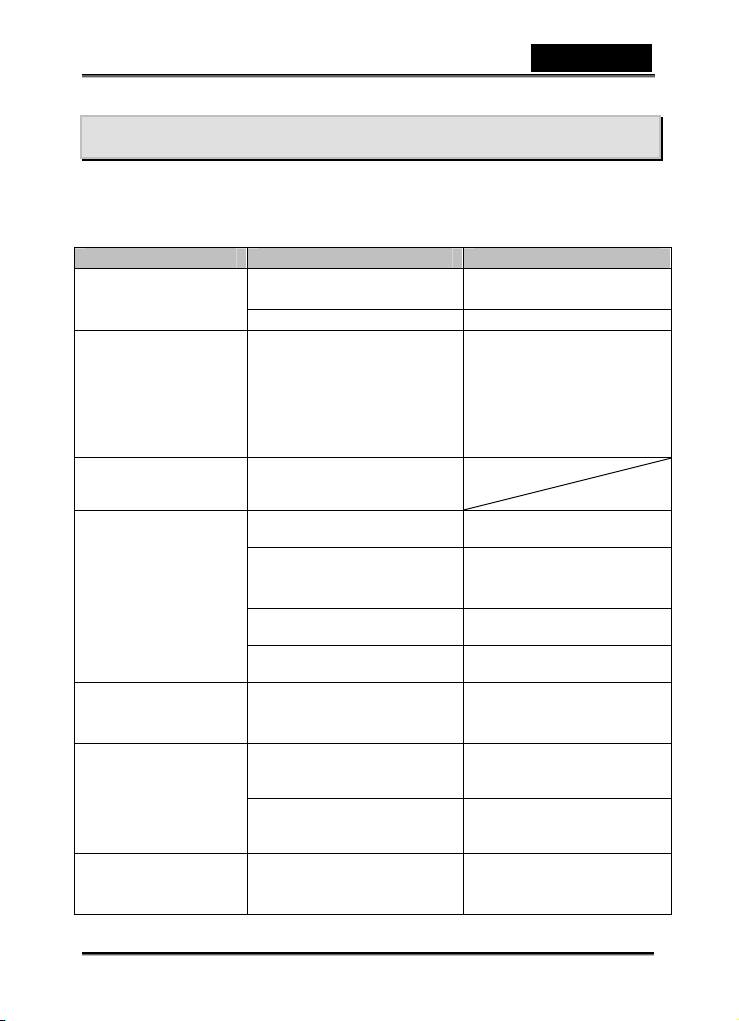
Русский
Устранение неисправностей
Перед отправкой камеры в ремонт изучите рекомендации из следующей
таблицы. Если они не помогают решить проблему, обратитесь к продавцу или в
местный сервисный центр.
Проблема Причина Способы устранения
включается.
Аккумулятор быстро
разряжается.
Аккумулятор или
камера нагреваются.
При нажатии
спусковой кнопки
съемка не
производится.
Изображения не
выводятся на
ЖК-экран.
В режиме
автофокуса не
происходит
фокусировка.
Не удается
просмотреть снимки
с карты памяти.
Не установлен
аккумулятор.
Аккумулятор разряжен. Зарядите аккумулятор.
Аккумулятор не полностью
заряжен.
После зарядки аккумулятор
долгое время не
использовался.
Камера или вспышка
используются в течение
слишком долгого времени.
Спусковая кнопка нажата
не до конца.
На карте памяти не
осталось свободного
места.
Идет зарядка вспышки. Дождитесь выключения
Карта памяти защищена от
записи.
Уменьшена яркость
ЖК-экрана.
Объектив загрязнен. Протрите объектив мягкой
Расстояние до объекта
меньше эффективного
диапазона.
Карта памяти
отформатирована на
другом устройстве.
Установите аккумулятор. Питание не
Для улучшения рабочих
характеристик
аккумулятора и
продления срока его
службы проведите хотя
бы один полный цикл
зарядки-разрядки.
Нажмите спусковую
кнопку до конца.
Установите новую карту
памяти или удалите
ненужные файлы.
индикатора состояния.
Снимите защиту от
записи.
Отрегулируйте яркость
экрана с помощью меню.
сухой тканью или
специальной бумагой.
Выбирайте объект в
соответствии с
диапазоном объектива.
Установите карту,
отформатированную на
этой камере.
-44-

Русский
Файлы не удаляются. Файл защищен. Снимите защиту.
Карта памяти защищена от
Камера не реагирует
на нажатия кнопок.
Неправильные дата
и время.
Не удается скачать
изображения.
записи.
Аккумулятор разряжен. Зарядите аккумулятор.
Дата и время не
установлены.
Недостаточно места на
жестком диске компьютера.
Отсутствует питание. Воспользуйтесь блоком
Снимите защиту от
записи.
Установите дату и время.
Проверьте, есть ли на
диске свободное место
для работы Windows и
свободное пространство,
соответствующее как
минимум емкости карты
памяти.
питания.
Зарядите аккумулятор.
-45-

Русский
Подключение к принтеру с поддержкой
PictBridge
При наличии принтера с поддержкой PictBridge фотографии можно печатать
непосредственно с камеры, подключив ее к этому принтеру, без участия
компьютера.
Подключение камеры к принтеру
1. Подключите один конец шнура USB к камере.
2. Подключите другой конец шнура USB к гнезду USB на
принтере.
3. Включите камеру.
4. Будет выведен экран [USB]. Кнопкой
(Принтер) и нажмите кнопку SET.
Печать изображений
Если камера правильно подключена к принтеру с поддержкой PictBridge, на
экране откроется меню PictBridge.
1. Кнопкой
нажмите кнопку SET.
迟[Images] (изображения): выберите печать
конкретного изображения или всех изображений.
Можно выбрать номер конкретного изображения.
[Date Print] (печать даты): в зависимости от типа
принтера выберите, нужно ли накладывать на изображение дату.
迟[Paper Size] (размер бумаги): выберите нужный размер бумаги в
соответствии с типом принтера.
迟[Layout] (макет): выберите нужный макет в
соответствии с типом принтера.
迟[Print] (печать): если все параметры настроены,
выберите этот пункт меню для начала печати.
2. Если на предыдущем шаге выбрать параметр [Images]
(Изображения), появится экран, показанный справа.
Кнопкой или выберите пункт [Select] (Выбрать)
или [All] (Все) и нажмите кнопку SET.
迟[Select] (Выбрать): печать одной фотографии.
迟[All] (Все): печать всех фотографий.
迟迟[Exit] (Выход): выход из пункта меню Images.
или выберите нужный параметр и
или выберите пункт [Printer]
-46-

Русский
3. Если на предыдущем шаге выбрать параметр [Select], появится экран,
показанный справа. Кнопкой
нужно напечатать.
Кнопкой или выберите необходимо количество отпечатков: [Print
Num] (до 99).
Для подтверждения нажмите кнопку SET.
4. Кнопкой
нажмите кнопку SET.
5. Кнопкой или выберите пункт [Print] (Печать)
и нажмите кнопку SET.
6. Начнется печать. На экране появится показанное справа изображение.
или выберите [Exit] (Выход) и
По окончании процедуры на некоторое время
будет выведено сообщение [COMPLETE]
(Готово).
В случае ошибки появится сообщение [PRINT
ERROR] (Ошибка печати).
или выберите изображение, которое
Примечания
z При отключении питания камеры может произойти сбой печати.
z При подключении камеры к принтеру рекомендуется пользоваться блоком
питания.
-47-
